
PILOT XR
MANUAL
CZ SK EN DE HU HR PL
SL
1
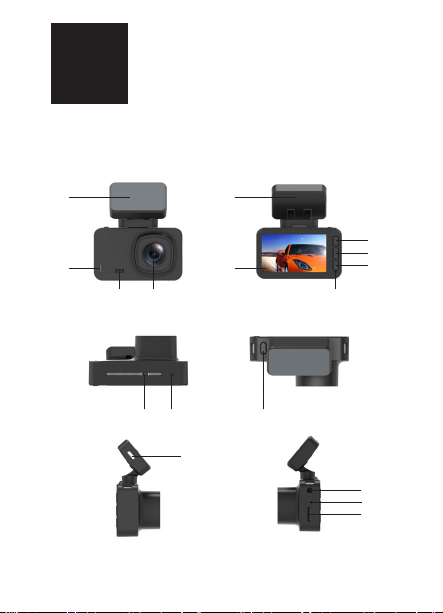
CZ
POPIS A FUNKCE
1
2
3 4
5
7
8
6
1211
14
13
9
10
15
16
17
2
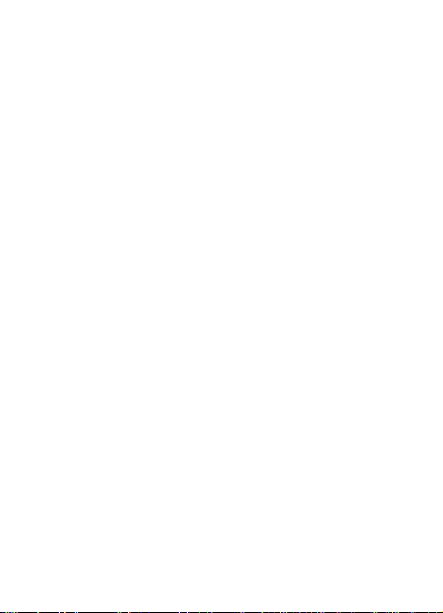
1. Adhezivní část magnetického držáku – slouží kpřipevnění držáku ke sklu automobilu.
2. Provozní LED dioda – signalizuje zapnutí kamery.
3. Reproduktor – slouží kpřehrávání zvuků.
4. Objektiv – celoskleněný objektiv slouží kzachycení videa
a fotograí.
5. Magnetický držák sintegrovanou GPS – slouží kpřichy-
cení kamery pomocí magnetů a pro příjem GPS.
6. Displej – 2,45“ displej kamery.
7. Tlačítko nahoru/Wi-Fi/Zoom zapnutí – slouží pro po-
hyb vmenu. Dlouhým podržením vpohotovostním režimu
(kamera nenahrává video a není otevřeno menu nastavení)
nebo během nahrávání videa zapne digitální zoom. Krátkým stiskem vpohotovostním režimu zapne Wi-Fi.
8. Menu/Změna módů/Nouzové nahrávání – krát-
kým stiskem vpohotovostním režimu se dostanete do
menu nastavení videa/fotograí (dle zvoleného módu) a
dalším stiskem do nastavení kamery. Vmódu přehrávání
nahraného videa se zmáčknutím dostanete kmožnostem vymazání, uzamknutí/odemknutí videa či spuštění
prezentace (slideshow). Dlouhým stiskem vpohotovostním
režimu přepínáte mezi módem nahrávání videa, módem
pořízení fotograe a módem přehrávání videa. Stiskem
během nahrávání videa spustíte nouzové nahrávání – tato
funkce uzamkne video proti nechtěnému vymazání a
video se uloží do speciální složky na kartě. Takové video se
nevymaže ani vpřípadě zaplnění karty.
9. Tlačítko dolů/Vypnutí a zapnutí mikrofonu/Zoom
vypnutí – slouží pro pohyb vmenu. Vpohotovostním
režimu a při nahrávání videa stisknutím vypnete/zapnete
mikrofon kamery. Vpřípadě zapnutého zoomu dlouhým
podržením zoom vypne.
10. Signalizační LED dioda – svítící červená dioda znamená,
že je kamera zapnutá. Modrá blikající dioda znamená, že
kamera nahrává video.
3

11. Senzor pro funkci Rychlé foto – senzor reaguje na
mávnutí ruky pod kamerou a vpřípadě nahrávání videa
pořídí fotograi.
12. Reset – vpřípadě potřeby provede restart kamery.
13. Zapnutí/Vypnutí/OK – dlouhým stiskem zapnete/vypnete
kameru. Stiskem vmenu potvrdíte vybranou položku.
Vmódu videa spustíte/vypnete nahrávání videa. Vmódu
fotograe stiskem vyfotíte fotograi.
14. microUSB – slouží pro připojení knabíjení.
15. Vstup/Výstup pro servisní účely
16. Ruchový mikrofon – slouží pro nahrávání zvuků.
17. MicroSD slot – slouží pro vložení paměťové karty.
NASTAVENÍ JAZYKA MENU KAMERY
Připojte kameru ke zdroji nabíjení. Po zapnutí kamery přejděte
do nastavení kamery: 2x zmáčkněte tlačítko Menu (8) a pomocí
tlačítka pro pohyb vmenu (9) přejděte na položku „Language“
a potvrďte tlačítkem OK (13). Zde si vyberte Vámi preferovaný
jazyk menu.
NASTAVENÍ VMÓDU VIDEO
Rozlišení: nastavení rozlišení nahrávaného videa (4K video je
vždy nahráváno skodekem H.265).
Videosmyčka: nastavuje cyklické nahrávání, tedy časové
úseky, ve kterých se budou nahrávat videa. Při zaplnění paměťové karty se začnou přemazávat nejstarší záznamy (mimo
uzamknutých videí pořízených vnouzovém nahrávání).
WDR: zapíná/vypíná funkci pro zlepšení dynamického rozsahu
(vhodné pro kontrastní scény nebo pro nahrávání vnoci).
G-Senzor: nastavení intenzity G-Senzoru. G-Senzor zaznamenává otřesy a u nahrávaného videa automaticky spouští
nouzové nahrávání (uzamkne video proti vymazání).
Parkovací mód: u zapnuté funkce se kamera zapne a spustí
nahrávání, když G-Senzor zaznamená otřesy (je nutné, aby byl
G-Senzor zapnutý).
4
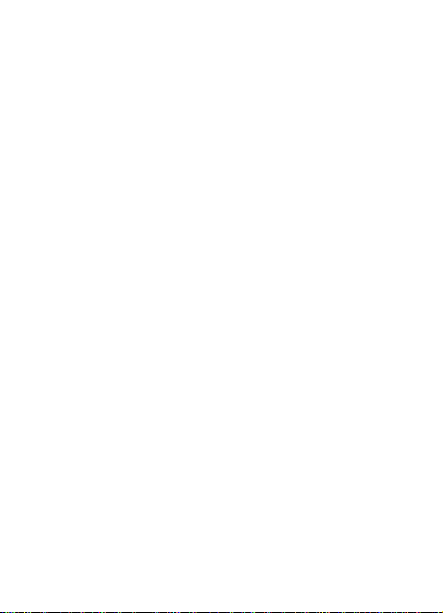
Expozice: nastavení kompenzace expozice. Čím vyšší kladná
hodnota, tím světlejší video a čím nižší záporná hodnota, tím
tmavší video.
Rychlá fotka: slouží pro pořízení fotograe gestem během
nahrávání videa. Vpřípadě zapnuté funkce a při nahrávání videa stačí mávnout rukou pod kamerou ve směru zleva doprava
a kamera pořídí fotograi. Fotograe se pořizuje ve stejném
rozlišení, jaké má aktuálně nahrávané video.
Detekce pohybu: Vpřípadě, že kamera zaznamená pohyb
před kamerou, tak spustí nahrávání (platí pro zapnutou
funkci), pokud pohyb ustane, nahrávání se vypne. Tuto funkci
používejte pouze u stojícího vozidla. Detekce pohybu je funkční
pouze vpřípadě, kdy je kamera zapnutá a je vypnutá funkce
videosmyčka.
Záznam zvuku: zapíná/vypíná mikrofon kamery.
Označení datem: zapíná/vypíná možnost vložení informace o
datu a času do videa.
NASTAVENÍ KAMERY
Wi-Fi: zapíná/vypíná Wi-Fi.
Datum/čas: nastavení data a času.
Automatické vypnutí: nastavení automatického vypnutí
kamery vdobě nečinnosti (kamera nenahrává video).
Spořič obrazovky: nastavuje čas, po kterém se vypne displej
(nemá vliv na nahrávání videa). Displej opět zapnete zmáčknutím tlačítka OK (13).
Zvukové signály: zapíná/vypíná zvuky tlačítek a zvuk upozornění na překročení rychlosti.
Jazyk: nastavení jazyka menu kamery.
GPS: zapíná/vypíná GPS.
Časová zóna: nastavení časové zóny pro zobrazení aktuálního
času.
Rychlostní upozornění: kamera upozorní zvukovým signálem
při překročení nastavené rychlosti (platí vpřípadě zapnuté GPS
a zapnutých zvukových signálů).
5
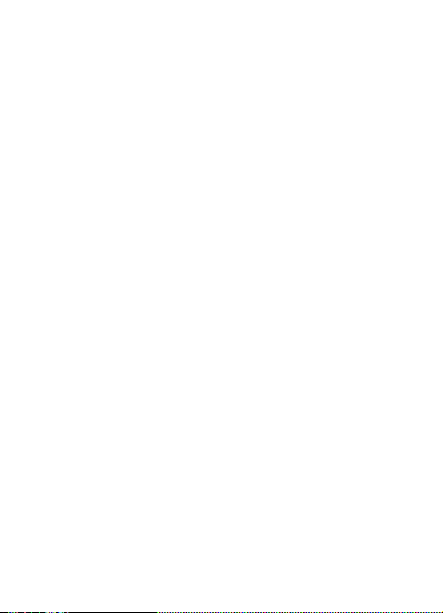
Jednotka rychlosti: možnost přepnutí mezi Km/h a MPH.
Frekvence: nastavení frekvence.
Formát: vymaže veškerá data na paměťové kartě.
Výchozí nastavení: navrácení kamery do továrního nastavení.
Verze: informace o rmwaru kamery.
NASTAVENÍ VMÓDU FOTO
Způsob snímání: umožňuje nastavit způsob vytvoření fotograe (časovač).
Rozlišení: nastavení rozlišení pořizovaných fotograí.
Sériové snímání: zapíná/vypíná funkci pro vytvoření několika
snímků vřadě za sebou.
Kvalita: nastavení kvality pořizovaných fotograí.
Ostrost: nastavení ostrosti pořizovaných fotograí.
Vyvážení bílé: nastavení vyvážení bílé pro fotografovanou
scénu.
Barva: nastavení barevného podání fotograe.
ISO: nastavení hodnoty ISO.
Expozice: nastavení kompenzace expozice. Čím vyšší kladná
hodnota, tím světlejší fotograe a čím nižší záporná hodnota,
tím tmavší fotograe.
Stabilizace: zapíná/vypíná digitální stabilizaci při focení.
Rychlý náhled: nastavení času náhledu pořízené fotograe na
displeji kamery.
Označení datem: zapíná/vypíná možnost vložení informace o
datu a času do videa.
MICROSD KARTA
Vyberte si značkovou microSD kartu srychlým zápisem videa
(typ UHS-I U3). Před prvním použitím vkameře je nutné kartu
zformátovat vPC na systém souborů FAT32 (formátování
paměťové karty vymaže veškerá data uložená na kartě).
Paměťovou kartu do kamery vkládejte PINy otočenými směrem
kdispleji kamery.
6
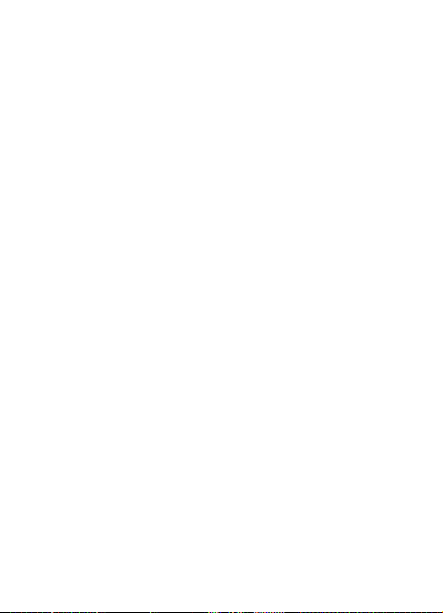
Doporučení: paměťovou kartu pravidelně formátujte vPC,
aby se předešlo problémům při zapisování videa. Vpřípadě
každodenního používání kamery, kartu formátujte alespoň
jednou za měsíc.
AUTOMATICKÉ ZAPNUTÍ/VYPNUTÍ KAMERY VAUTĚ
Vokamžiku, kdy kamera detekuje nabíjení, tak se automaticky
zapne a spustí nahrávání. Když je kamera odpojena od napájení, tak ukončí nahrávání videa a vypne se.
NAPÁJENÍ KAMERY
Kameru lze ke zdroji energie připojit pomocí nabíjecího adaptéru do auta (součást prodejního balení), případně pomocí USB
kabelu připojeného kPC či adaptéru pro nabíjení od mobilního
telefonu. Kameru lze nabíjet také pomocí powerbanky.
POUŽITÍ KAMERY NA BATERII (MIMO NAPÁJENÍ)
Kamera má záložní baterii, které je primárně určena pro
parkovací režim. Kamera je určena pro použití při permanentním připojení knapájení. Vpřípadě použití kamery na baterii
je nutné, aby baterie byla plně nabitá. Výdrž na baterii bez
připojeného napájení je cca 20 minut.
GPS PŘEHRÁVAČ
Instalační soubor pro GPS přehrávač si stáhněte zwebu www.
niceboy.eu/cs/podpora/software. Spusťte instalační soubor
vPC a postupujte dle pokynů na obrazovce.
GPS přehrávač zobrazuje informace o poloze vozidla na
mapě, trasu vozidla na mapě, souřadnice a rychlost, a to dle
přehrávaného videa.
Důležité: po nainstalování GPS přehrávače je nutné první
spuštění vPC provést jako správce (kliknutím na ikonu přehrávače pomocí pravého tlačítka myši a „spustit jako správce“).
GPS přehrávač lze instalovat na PC se systémem Windows 8.1
a novějším.
7
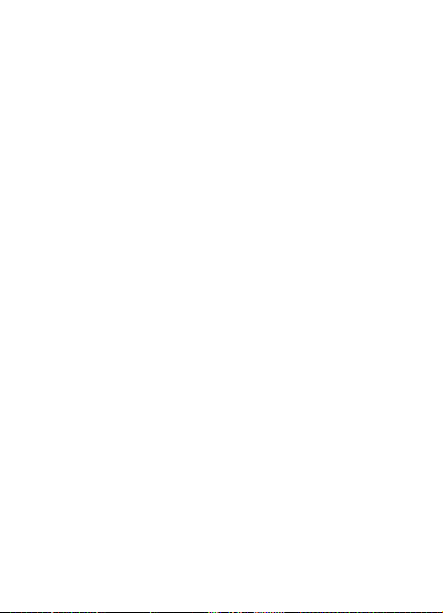
PŘIPOJENÍ KAMERY KTELEFONU POMOCÍ Wi-Fi
Do Vašeho telefonu si (zdarma) nainstalujte aplikaci LuckyCam
(v Appstore pro iOS i Google play pro Android). Po nainstalování aplikaci nespouštějte a postupujte dle pokynů:
1. Zapněte Wi-Fi vkameře pomocí položky vmenu nebo
krátkým stiskem horního ovládacího tlačítka (7) na kameře.
2. Otevřete nastavení Wi-Fi vmobilním telefonu a připojte se
ksíti kamery (jméno: Niceboy PILOT XR, heslo: 1234567890).
3. Až se připojíte ksíti, tak spusťte aplikaci a můžete začít
ovládat kameru pomocí telefonu.
4. Pro vypnutí Wi-Fi zmáčkněte dlouze na kameře horní ovlá-
dací tlačítko (7).
Upozornění: před použitím aplikace vnastavení telefonu
povolte všechna oprávnění aplikace, vypněte „datové připojení“
mobilního telefonu a ponechte zapnutou pouze Wi-Fi. Aplikaci
lze instalovat pouze na mobilní telefony s verzíiOS 8.0 a novější
a na zařízení s verzíAndroid 5.1 a novější.
OBSAH PRODEJNÍHO BALENÍ
Kamera do auta Niceboy PILOT XR
Držák na čelní sklo smagnetickým uchycením sintegrovanou
GPS
Nabíjecí microUSB kabel
USB adaptér do auta
Manuál
8
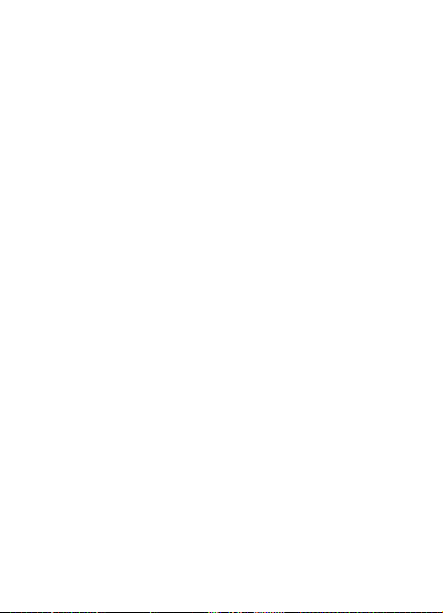
SPECIFIKACE Niceboy PILOT XR
Čip: Novatek 96670
Senzor: Sony IMX335
Objektiv: celoskleněný 7G, 170°
Světelnost: f/1,8
Rozlišení videa: 4K 24fps (interpolovaně),
2K 30fps, 1080p 60fps, 1080p 30fps
Formát videa: MP4, H.264 (pro 2K, 1080p
video)/H.265 (pro 4K video)
Max. rozlišení
fotograí: 12MPx
Displej: 2,45“ IPS
GPS: ano
Wi-Fi: ano
Paměťová karta: microSD karta, UHS-I U3, max.
128 GB, formát karty FAT32 (karta
není součástí prodejního balení)
Baterie: vestavěná Li-Ion, 260 mAh (baterie
je určena pro parkovací mód)
Provozní teplota: -10 °C až +55 °C
Nabíjecí adaptér
do auta: výstupní napětí 5 V, vstupní napětí
12-24 V, výstupní proud 4,2 A
(2 x 2,1 A)
Rozměry kamery
(š x vx h): 72,5 x 43,7
(82,5 sdržákem) x 36,2 mm
Hmotnost kamery: 72 g
Hmotnost
magnetického držáku: 23 g
Manuál ke stažení velektronické podobě najdete na
www.niceboy.eu/cs/podpora/manualy. Tento výrobek splňuje
veškeré základní požadavky směrnic EU na něj kladené.
9
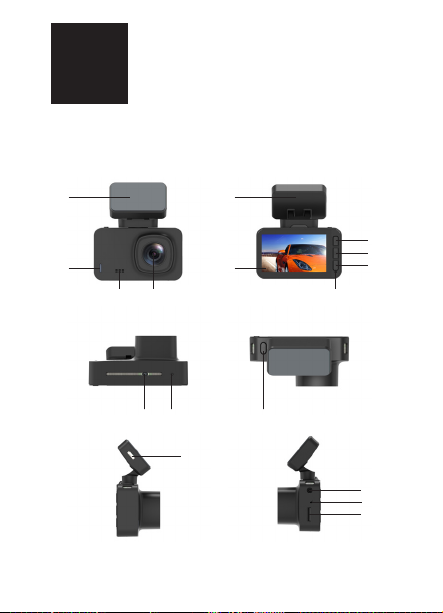
SK
POPIS A FUNKCIE
1
2
3 4
5
7
8
6
1211
14
13
9
10
15
16
17
10

1. Adhezívna časť magnetického držiaka – slúži napri-
pevnenie držiaka ku sklu automobilu.
2. Prevádzková LED dióda – signalizuje zapnutie kamery.
3. Reproduktor – slúži naprehrávanie zvukov.
4. Objektív – celosklenený objektív slúži nazachytenie videa
a fotograí.
5. Magnetický držiak sintegrovanou GPS – slúži napri-
chytenie kamery pomocou magnetov a na príjem GPS.
6. Displej – 2,45“ displej kamery.
7. Tlačidlo hore/Wi-Fi/Zoom zapnutie – slúži na pohyb
vmenu. Dlhým podržaním vpohotovostnom režime (kamera nenahráva video a nie je otvorené menu nastavenia)
alebo počas nahrávania videa zapne digitálny zoom. Krátkym stlačením vpohotovostnom režime zapne Wi-Fi.
8. Menu/Zmena režimov/Núdzové nahrávanie – krátkym
stlačením vpohotovostnom režime sa dostanete do menu
nastavenia videa/fotograí (podľa zvoleného režimu) a ďalším stlačením do nastavenia kamery. Vrežime prehrávania
nahraného videa sa stlačením dostanete kmožnostiam
vymazania, uzamknutia/odomknutia videa či spustenia
prezentácie (slideshow). Dlhým stlačením vpohotovostnom režime prepínate medzi režimom nahrávania videa,
režimom zhotovenia fotograe a režimom prehrávania
videa. Stlačením počas nahrávania videa spustíte núdzové
nahrávanie – táto funkcia uzamkne video proti nechcenému vymazaniu a video sa uloží do špeciálneho priečinka na
karte. Takéto video sa nevymaže ani vprípade zaplnenia
karty.
9. Tlačidlo dole/Vypnutie a zapnutie mikrofónu/Zoom
vypnutie – slúži na pohyb vmenu. Vpohotovostnom
režime a pri nahrávaní videa stlačením vypnete/zapnete
mikrofón kamery. Vprípade zapnutého zoomu dlhým
podržaním zoom vypne.
10. Signalizačná LED dióda – svietiaca červená dióda zname-
ná, že je kamera zapnutá. Modrá blikajúca dióda znamená,
že kamera nahráva video.
11
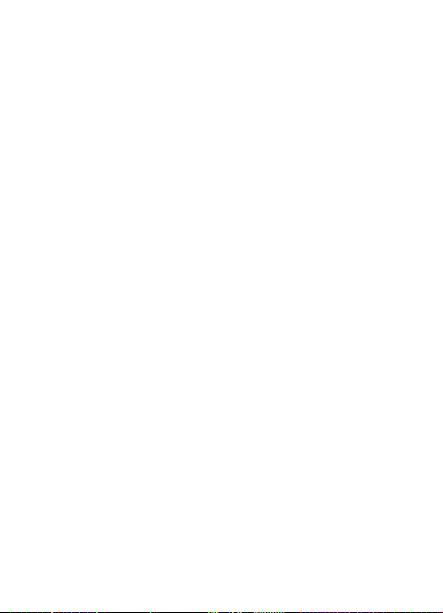
11. Senzor pre funkciu Rýchle foto – senzor reaguje na
mávnutie ruky pod kamerou a vprípade nahrávania videa
zhotoví fotograu.
12. Reset – vprípade potreby vykoná reštart kamery.
13. Zapnutie/Vypnutie/OK – dlhým stlačením zapnete/
vypnete kameru. Stlačením vmenu potvrdíte vybranú
položku. V režime videa spustíte/vypnete nahrávanie videa.
V režime fotograe stlačením zhotovíte fotograu.
14. MicroUSB – slúži na pripojenie knabíjaniu.
15. Vstup/Výstup na servisné účely
16. Ruchový mikrofón – slúži na nahrávanie zvukov.
17. MicroSD slot – slúži na vloženie pamäťovej karty.
NASTAVENIE JAZYKA MENU KAMERY
Pripojte kameru k zdroju nabíjania. Po zapnutí kamery prejdite
do nastavenia kamery: 2× stlačte tlačidlo Menu (8) a pomocou
tlačidla na pohyb vmenu (9) prejdite na položku „Language“
a potvrďte tlačidlom OK (13). Tu si vyberte vami preferovaný
jazyk menu.
NASTAVENIE VREŽIME VIDEO
Rozlíšenie: nastavenie rozlíšenia nahrávaného videa (4K video
sa vždy nahráva skodekom H.265).
Videoslučka: nastavuje cyklické nahrávanie, teda časové
úseky, v ktorých sa budú nahrávať videá. Pri zaplnení pamäťovej karty sa začnú premazávať najstaršie záznamy (okrem
uzamknutých videí zhotovených vnúdzovom nahrávaní).
WDR: zapína/vypína funkciu na zlepšenie dynamického rozsahu (vhodné pre kontrastné scény alebo na nahrávanie vnoci).
G-Senzor: nastavenie intenzity G-Senzora. G-Senzor zaznamenáva otrasy a pri nahrávanom videu automaticky spúšťa
núdzové nahrávanie (uzamkne video proti vymazaniu).
Parkovací režim: pri zapnutej funkcii sa kamera zapne a
spustí nahrávanie, keď G-Senzor zaznamená otrasy (je nutné,
aby bol G-Senzor zapnutý).
12
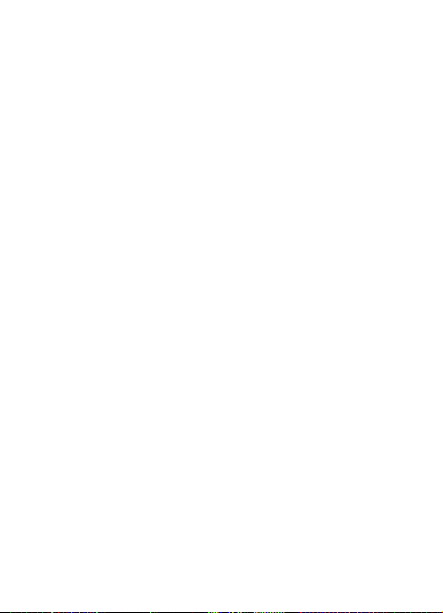
Expozícia: nastavenie kompenzácie expozície. Čím vyššia kladná hodnota, tým svetlejšie video a čím nižšia záporná hodnota,
tým tmavšie video.
Rýchla fotograa: slúži na zhotovenie fotograe gestom
počas nahrávania videa. Vprípade zapnutej funkcie a pri nahrávaní videa stačí mávnuť rukou pod kamerou v smere zľava
doprava a kamera zhotoví fotograu. Fotograa sa zhotovuje v
rovnakom rozlíšení, aké má aktuálne nahrávané video.
Detekcia pohybu: Vprípade, že kamera zaznamená pohyb
pred kamerou, tak spustí nahrávanie (platí pre zapnutú
funkciu), ak pohyb prestane, nahrávanie sa vypne. Túto funkciu
používajte iba pri stojacom vozidle. Detekcia pohybu je funkčná
iba vprípade, keď je kamera zapnutá a je vypnutá funkcia
„videoslučka“.
Záznam zvuku: zapína/vypína mikrofón kamery.
Označenie dátumom: zapína/vypína možnosť vloženia infor-
mácie o dátume a čase do videa.
NASTAVENIE KAMERY
Wi-Fi: zapína/vypína Wi-Fi.
Dátum/čas: nastavenie dátumu a času.
Automatické vypnutie: nastavenie automatického vypnutia
kamery včase nečinnosti (kamera nenahráva video).
Šetrič obrazovky: nastavuje čas, po ktorom sa vypne displej
(nemá vplyv na nahrávanie videa). Displej opäť zapnete stlačením tlačidla OK (13).
Zvukové signály: zapína/vypína zvuky tlačidiel a zvuk upozornenia na prekročenie rýchlosti.
Jazyk: nastavenie jazyka menu kamery.
GPS: zapína/vypína GPS.
Časová zóna: nastavenie časovej zóny na zobrazenie aktuá-
lneho času.
Rýchlostné upozornenie: kamera upozorní zvukovým
signálom pri prekročení nastavenej rýchlosti (platí vprípade
zapnutej GPS a zapnutých zvukových signálov).
13
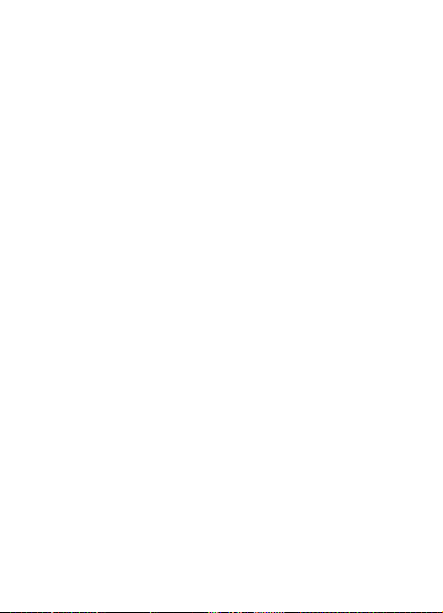
Jednotka rýchlosti: možnosť prepnutia medzi km/h a MPH.
Frekvencia: nastavenie frekvencie.
Formát: vymaže všetky dáta na pamäťovej karte.
Východiskové nastavenie: navrátenie kamery do továren-
ského nastavenia.
Verzia: informácie o rmvéri kamery.
NASTAVENIE VREŽIME FOTO
Spôsob snímania: umožňuje nastaviť spôsob vytvorenia
fotograe (časovač).
Rozlíšenie: nastavenie rozlíšenia zhotovovaných fotograí.
Sériové snímanie: zapína/vypína funkciu na vytvorenie
niekoľkých snímok vrade za sebou.
Kvalita: nastavenie kvality zhotovovaných fotograí.
Ostrosť: nastavenie ostrosti zhotovovaných fotograí.
Vyváženie bielej: nastavenie vyváženia bielej pre fotografo-
vanú scénu.
Farba: nastavenie farebného podania fotograe.
ISO: nastavenie hodnoty ISO.
Expozícia: nastavenie kompenzácie expozície. Čím vyššia
kladná hodnota, tým svetlejšie fotograe a čím nižšia záporná
hodnota, tým tmavšie fotograe.
Stabilizácia: zapína/vypína digitálnu stabilizáciu pri fotografovaní.
Rýchly náhľad: nastavenie času náhľadu zhotovenej fotograe
na displeji kamery.
Označenie dátumom: zapína/vypína možnosť vloženia informácie o dátume a čase.
MICROSD KARTA
Vyberte si značkovú microSD kartu srýchlym zápisom videa
(typ UHS-I U3). Pred prvým použitím vkamere je nutné kartu
sformátovať vPC na systém súborov FAT32 (formátovanie pamäťovej karty vymaže všetky dáta uložené na karte). Pamäťovú
kartu do kamery vkladajte PINMI otočenými smerom kdispleji
kamery.
14

Odporúčanie: pamäťovú kartu pravidelne formátujte vPC,
aby sa predišlo problémom pri zapisovaní videa. Vprípade
každodenného používania kamery formátujte kartu aspoň raz
za mesiac.
AUTOMATICKÉ ZAPNUTIE/VYPNUTIE KAMERY VAUTE
Vokamihu, keď kamera deteguje nabíjanie, tak sa automaticky
zapne a spustí nahrávanie. Keď je kamera odpojená od napájania, tak ukončí nahrávanie videa a vypne sa.
NAPÁJANIE KAMERY
Kameru je možné k zdroju energie pripojiť pomocou nabíjacieho adaptéra do auta (súčasť predajného balenia), prípadne
pomocou USB kábla pripojeného kPC či adaptéru na nabíjanie
od mobilného telefónu. Kameru je možné nabíjať aj pomocou
powerbanky.
POUŽITIE KAMERY NA BATÉRIU (OKREM NAPÁJANIA)
Kamera má záložnú batériu, ktorá je primárne určená pre parkovací režim. Kamera je určená na použitie pri permanentnom
pripojení knapájaniu. Vprípade použitia kamery na batériu
je nutné, aby batéria bola plne nabitá. Výdrž na batériu bez
pripojeného napájania je cca 20 minút.
GPS PREHRÁVAČ
Inštalačný súbor pre GPS prehrávač si stiahnite zwebu www.
niceboy.eu. Spustite inštalačný súbor vPC a postupujte podľa
pokynov na obrazovke.
GPS prehrávač zobrazuje informácie o polohe vozidla na
mape, trasu vozidla na mape, súradnice a rýchlosť, a to podľa
prehrávaného videa.
Dôležité: po nainštalovaní GPS prehrávača je nutné prvé spustenie vPC vykonať ako správca (kliknutím na ikonu prehrávača
pomocou pravého tlačidla myši a „spustiť ako správca“).
GPS prehrávač je možné inštalovať na PC so systémom Windows 8.1 a novším.
15
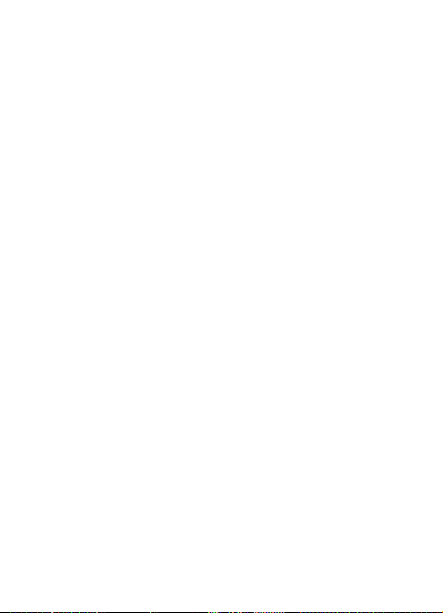
PRIPOJENIE KAMERY KTELEFÓNU POMOCOU Wi-Fi
Do vášho telefónu si (zadarmo) nainštalujte aplikáciu LuckyCam
(v Appstore pre iOS aj Google play pre Android). Po nainštalovaní aplikáciu nespúšťajte a postupujte podľa pokynov:
1. Zapnite Wi-Fi vkamere pomocou položky vmenu alebo
krátkym stlačením horného ovládacieho tlačidla (7) na
kamere.
2. Otvorte nastavenie Wi-Fi vmobilnom telefóne a pripojte
sa ksieti kamery (meno: Niceboy PILOT XR, heslo:
1234567890).
3. Až sa pripojíte ksieti, tak spustite aplikáciu a môžete začať
ovládať kameru pomocou telefónu.
4. Na vypnutie Wi-Fi na kamere stlačte dlho na kamere horné
ovládacie tlačidlo (7).
Upozornenie: pred použitím aplikácie vnastavení telefónu
povoľte všetky oprávnenia aplikácie, vypnite „dátové pripojenie“
mobilného telefónu a ponechajte zapnutú iba Wi-Fi. Aplikáciu
je možné inštalovať iba na mobilné telefóny s verziouiOS 8.0 a
novšie a na zariadenia s verziouAndroid 5.1 a novšie.
OBSAH PREDAJNÉHO BALENIA
Kamera do auta Niceboy PILOT XR
Držiak na čelné sklo smagnetickým uchytením sintegrovanou
GPS
Nabíjací microUSB kábel
USB adaptér do auta
Manuál
16
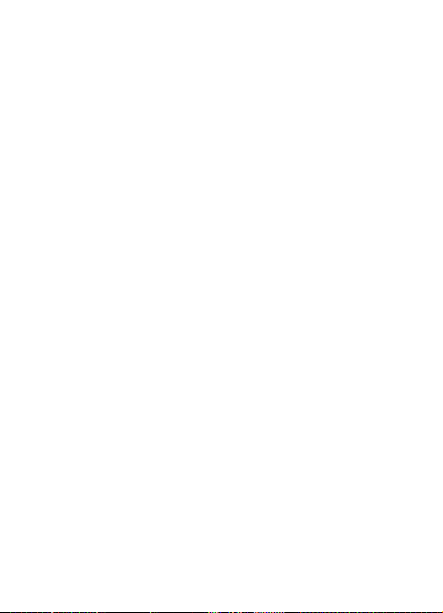
ŠPECIFIKÁCIE Niceboy PILOT XR
Čip: Novatek 96670
Senzor: Sony IMX335
Objektív: celosklenený 7G, 170°
Svetelnosť: f/1,8
Rozlíšenie videa: 4K 24 fps (interpolovane), 2K 30 fps,
1080p 60 fps, 1080p 30 fps
Formát videa: MP4, H.264 (pre 2K, 1080p
video)/H.265 (pre 4K video)
Max. rozlíšenie
fotograí: 12 MPx
Displej: 2,45“ IPS
GPS: áno
Wi-Fi: áno
Pamäťová karta: microSD karta, UHS-I U3, max. 128
GB, formát karty FAT32 (karta nie je
súčasťou predajného balenia)
Batéria: vstavaná Li-Ion, 260 mAh (batéria je
určená pre parkovací režim)
Prevádzková teplota: -10 °C až +55 °C
Nabíjací adaptér
do auta: výstupné napätie 5 V, vstupné
napätie 12 – 24 V, výstupný prúd 4,2 A
(2× 2,1 A)
Rozmery kamery
(š × v× h): 72,5 × 43,7
(82,5 sdržiakom) × 36,2 mm
Hmotnosť kamery: 72 g
Hmotnosť
magnetického držiaka: 23 g
Manuál na stiahnutie velektronickej podobe nájdete na
www.niceboy.eu. Tento výrobok spĺňa všetky základné požiadavky smerníc EÚ naň kladené.
17
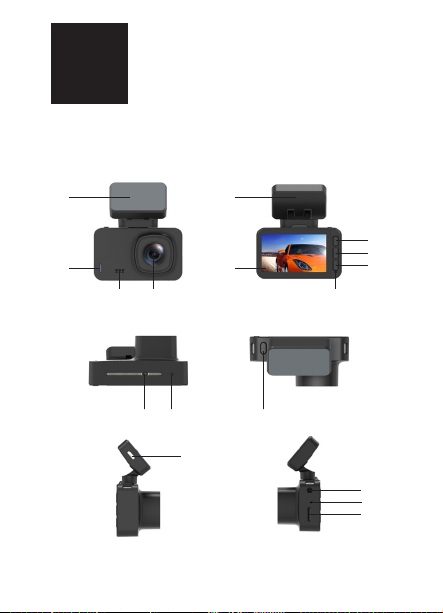
EN
DESCRIPTION AND FUNCTIONS
1
2
3 4
5
7
8
6
1211
14
13
9
10
15
16
17
18
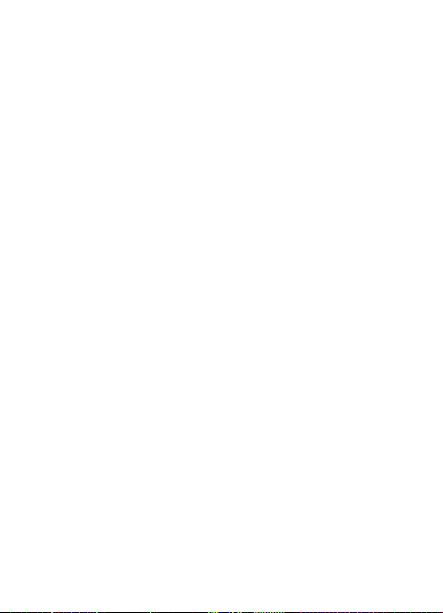
1. Adhesive part of the magnetic holder – serves to
attach the holder to the windscreen.
2. Operation LED – indicates that the camera is on.
3. Speaker – serves to play sounds.
4. Lens – whole-glass lens serves to capture video and
photographs.
5. Magnetic holder with an integrated GPS – serves to
attach the camera using magnets and to receive GPS data.
6. Display – 2.45“ camera display.
7. Up button/Wi-Fi/Zoom on – serves to move in the
menu. Press and hold the button in the standby mode (the
camera is not recording video and the settings menu is
not open) or while recording video to switch on the digital
zoom. Shortly press the button in the standby mode to
switch on the Wi-Fi.
8. Menu/Mode change/Emergency recording – shortly
press the button in the standby mode to enter the
video/photograph settings menu (based on the chosen
mode); press again to enter camera settings. In the video
playback mode, press to reach delete, video lock/unlock
or slideshow options. Press and hold in the standby mode
to switch between the video recording mode, photograph
mode and video playback mode. Press during video recording to start emergency recording – this function locks the
video to protect it from accidental deletion and the video
will be stored in a special folder on the card. Such a video
will not be deleted even if the card is full.
9. Down button/Microphone on and o/Zoom o –
serves to move in the menu. In the standby mode and
while recording video, press this button to switch on/o
the camera microphone. If zoom is on, it can be switched
o by pressing and holding the button.
10. Indication LED – permanent red light means that the
camera is on. Blinking blue light means that the camera is
recording video.
19
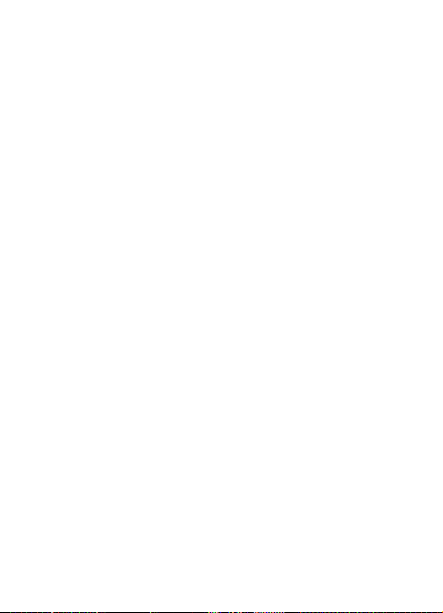
11. Quick photo sensor – the sensor reacts to a hand wave,
and if video is being recorded, a photograph is made.
12. Reset – restarts the camera if needed.
13. On/O/OK – press and hold to switch on/o the camera.
When in the menu, press to conrm the selected item.
When in the video mode, press to switch on/o video
recording. When in the photograph mode, press to make
a photograph.
14. microUSB – is used to connect to the charger.
15. Input/Output for servicing purposes
16. Noise microphone – serves to record sounds.
17. MicroSD slot – is used to insert a memory card.
SETTING OF THE CAMERA MENU LANGUAGUE
Connect the camera to the charger. Switch on the camera and
enter camera settings: press Menu (8) 2 times; use the button
to move in the menu (9) to reach “Language“ and conrm the
selection by pressing OK (13). Choose your preferred menu
language.
VIDEO MODE SETTINGS
Resolution: Resolution of recorded video (4K video is always
recorded using H.265 codec).
Video loop: Sets cyclic recording, i.e. time segments in which
video will be recorded. When the memory card is full, the
camera will start recording over the oldest records (except
locked video records made in the emergency recording mode).
WDR: Switches on/o the wide dynamic range function (appropriate for high contrast scenes or for recording in the night).
G-Sensor: Sets G-Sensor intensity. G-Sensor registers shocks
and automatically switches on emergency recording for
the video being recorded (locks the video to protect it from
deletion).
Parking mode: When on, the camera switches on and starts
recording if G-Sensor registers shocks (the G-Sensor has to
be on).
20
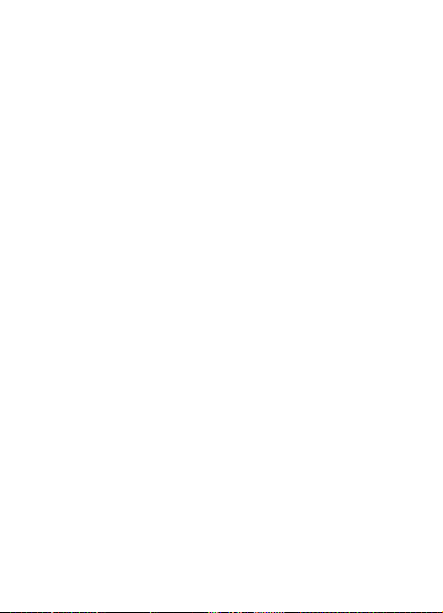
Exposure: Setting of exposure compensation. The higher the
positive value, the lighter the video; the lower the negative value,
the darker the video.
Quick capture: Serves to take a photograph by doing a gesture
during video recording. When on and while recording video,
just wave your hand under the camera from left to right and the
camera will make a photograph. The photograph will be made
using the same resolution as that used for the currently
recorded video.
Motion detection: If the camera register a movement in front
of the camera, it switches on recording (when the function is on);
the recording stops once the movement is stopped. This function
should be used only when the car is not moving.
Movement detection is functional only if the camera is on and
the video loop function is o.
Sound record: Switches on/o the camera microphone.
Date label: Switches on/o the option of inserting the date and
time in the video.
CAMERA SETTINGS
Wi-Fi: Switches on/o the Wi-Fi.
Date/time: Setting of the date and time.
Automatic switch o: Setting of automatic switching o of the
camera when inactive (the camera is not recording video).
Screensaver: Sets after what time the display should switch o
(has no eect on video recording). The display can be switched
on again by pressing OK (13).
Sound signals: Switches on/o the button sounds and the
speed limit exceeded warning sound.
Language: Setting of the camera menu language.
GPS: Switches on/o the GPS.
Time zone: Setting of the time zone for showing the current
time.
Speed warning: The camera issues sound warning to signal
exceeded preset speed (if GPS is on and if sound signals are on).
21
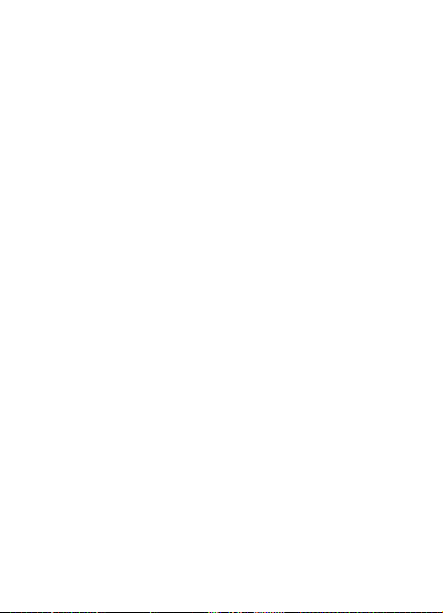
Speed unit: Possibility to switch between km/h and MPH.
Frequency: Setting of the frequency.
Format: Deletes all data on the memory card.
Default settings: Resets the camera to factory settings.
Version: Information about camera rmware.
PHOTO MODE SETTINGS
Capture mode: Allows setting the method of acquiring
photographs (timer).
Resolution: Setting of the resolution for acquired photographs.
Sequence: Switches on/o the function for obtaining several
pictures in a row.
Quality: Setting of the quality of acquired photographs.
Sharpness: Setting of the sharpness of acquired photographs.
White balance: Setting of the white balance for the photogra-
phed scene.
Colour: Photograph colour settings.
ISO: ISO value settings.
Exposure: Exposure compensation setting. The higher the po-
sitive value, the lighter the photograph; the lower the negative
value, the darker the photograph.
Stabilization: Switches on/o digital stabilization for making
photographs.
Quick view: Sets for how long a view of the acquired photograph remains on the camera display.
Date label: Switches on/o the option of inserting the date
and time in the photograph.
MICROSD CARD
Choose a brand-name microSD card with fast video writing
(type UHS-I U3). Before using the card in the camera for the
rst time, the card should be formatted on a PC using the
FAT32 le system (formatting means that all data on the memory card will be lost). The memory card should be inserted in
the camera with its PINs turned towards the camera display.
22

Recommendation: Format the memory card on a PC on a
regular basis to prevent any problems with video writing. If
the camera is used on an everyday basis, the card should be
formatted at least once a month.
AUTOMATIC SWITCHING ON/OFF OF THE CAMERA IN
THE CAR
When the camera detects charging, it switched on automatically and starts recording. When disconnected from the charger,
it stops recording the video and switches o.
CAMERA POWER SUPPLY
The camera can be connected to a power supply using the
car charger (included in the package), or alternatively, using a
USB cable connected to a PC or a mobile phone charger. The
camera can also be charged from a powerbank.
USING THE CAMERA IN THE BATTERY MODE (NOT ATTACHED TO A POWER SUPPLY)
The camera has a battery that is primarily intended for the
parking mode. The camera is designed for use with permanent
connection to a power supply. If used in the battery mode, the
battery should be fully charged. The camera can be operated
in the battery mode without a power supply for approx. 20
minutes.
GPS PLAYER
The installation le for GPS player can be downloaded from
www.niceboy.eu. Run the installation le on a PC and proceed according to instructions on the screen.
The GPS player shows information about the vehicle position
on the map, vehicle route on the map, the coordinates and the
speed according to the played video.
23
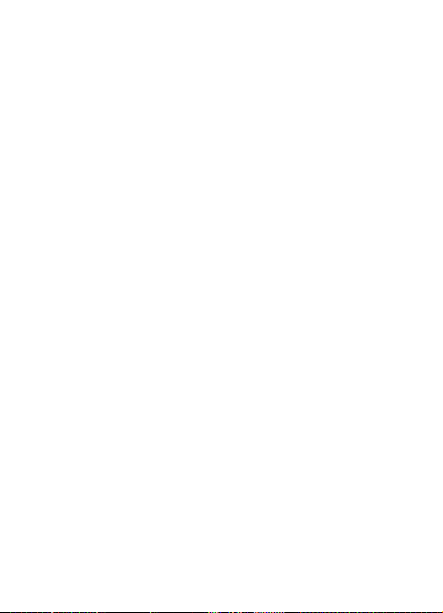
Important: After installing the GPS player, run the application
on the PC as Administrator for the rst time (right-click the
player icon and choose “Run as Administrator“). The GPS player
can be installed on a PC with Windows 8.1 and newer versions.
CAMERA CONNECTION TO A PHONE USING Wi-Fi
Install LuckyCam (available from Appstore for iOS and from
Google play for Android) in your phone (free of charge). After
installation, do not run the application and proceed according
to the instructions below:
1. Switch on Wi-Fi in the camera using the appropriate menu
item or by pressing the upper control button (7) on the
camera.
2. Enter Wi-Fi settings in the mobile phone and connect to
the camera’s network (name: Niceboy PILOT XR; password:
1234567890).
3. When connected, run the application; now you can start
operating the camera using the phone.
4. To switch o the Wi-Fi on the camera, press and hold the
upper control button (7) of the camera.
Please note: Before using the application, enter the phone
settings and enable all rights of the application, switch o “data
connection“ of the mobile phone and keep only the Wi-Fi on.
The application can be installed only on mobile phones with
iOS 8.0 and newer or those with Android 5.1 and newer.
WHAT IS CONTAINED IN THE PACKAGE
Niceboy PILOT XR car camera
Holder to be attached to the windscreen, with magnetic attachment and an integrated GPS
Charging microUSB cable
USB car adapter
Manual
24

Niceboy PILOT XR SPECIFICATIONS
Chip: Novatek 96670
Sensor: Sony IMX335
Lens: Whole-glass 7G, 170°
Lens aperture: f/1.8
Video resolution: 4K 24fps (interpolated), 2K 30fps,
1080p 60fps, 1080p 30fps
Video format: MP4, H.264 (for 2K, 1080p
video)/H.265 (for 4K video)
Max. resolution
of photographs: 12MPx
Display: 2.45“ IPS
GPS: Yes
Wi-Fi: Yes
Memory card: microSD card, UHS-I U3, max. 128 GB,
card format FAT32 (the card is not
included in the package)
Battery: Built-in Li-Ion, 260 mAh (battery is
intended for the parking mode)
Operating
temperature: -10 °C to +55 °C
Car charger: Output voltage 5 V, input voltage 12-
24 V, output current 4.2 A (2 x 2.1 A)
Camera dimensions
(w x hx d): 72.5 x 43.7
(82.5 with the holder) x 36.2 mm
Camera weight: 72 g
Magnetic
holder weight: 23 g
The manual (electronic version) can be downloaded from www.
niceboy.eu. This product complies with all essential requirements
of applicable EU directives.
25

DE
BESCHREIBUNG UND FUNKTION
1
2
3 4
5
7
8
6
1211
14
13
9
10
15
16
17
26

1. Haftender Teil des Magnethalters – Dient zur Befesti-
gung des Halters an der Scheibe des Automobils.
2. LED Betriebsdiode – Signalisiert das Einschalten der
Kamera.
3. Lautsprecher – Dient zum Abspielen der Tonaufnahmen.
4. Objektiv – Das Ganzglasobjektiv dient zum Aufnehmen
eines Videos und von Fotograen.
5. Magnethalter mitintegriertem GPS – Dient zum
Befestigen der Kamera mit Hilfe von Magneten und für den
GPS Empfang.
6. Display – 2,45“ Display der Kamera.
7. Taste nach oben/Wi-Fi/Zoom Einschalten – Dient zur
Bewegung im Menü. Durch langes Halten im Bereitschaftsmodus (die Kamera nimmt kein Video auf, und das
Menü der Einstellung wird nicht geönet) oder während
des Abspielens eines Videos wird der digitale Zoom eingeschaltet. Durch kurzes Drücken im Bereitschaftsmodus wird
Wi-Fi eingeschaltet.
8. Menü/Änderung der Modi/Notaufzeichnung – Durch
kurzes Drücken im Bereitschaftsmodus kommt man in
das Menü Einstellung des Videos/der Fotograen (laut
dem gewählten Modus) und durch weiteres Drücken
in die Einstellung der Kamera. Im Modus Abspielen des
aufgenommenen Videos kommt man durch Drücken zu
den Möglichkeiten Löschen, Sperren/Önen des Videos
oder Starten der Präsentation (Slideshow). Durch langes
Drücken im Bereitschaftsmodus wird zwischen dem Modus Aufnahme eines Videos, dem Modus der Anfertigung
einer Fotograe und Videos dem Modus Abspielen des
Videos umgeschaltet – diese Funktion sperrt das Video
gegen ungewolltes Löschen und das Video wird in einen
Spezialordner auf der Karte gespeichert. Ein solches Video
wird auch in dem Fall nicht gelöscht, wenn die Karte voll ist.
27

9. Taste nach unten/Abschalten und Einschalten des
Mikrofons/Zoom Abschalten – Dient zur Bewegung
im Menü. Im Bereitschaftsmodus und beim Aufnehmen
eines Videos wird durch Drücken das Mikrofon der Kamera
eingeschalten/ausgeschalten. Bei eingeschaltetem Zoom
wird der Zoom durch langes Halten ausgeschaltet.
10. LED Signalisierungsdiode – Eine rot leuchtende Diode
bedeutet, dass die Kamera angeschaltet ist. Eine blau
leuchtende Diode bedeutet, dass die Kamera ein Video
aufnimmt.
11. Sensor für die Funktion Schnellfoto – Der Sensor reagi-
ert auf ein Winken der Hand unter der Kamera und im Fall
der Aufnahme eines Videos fertigt er eine Fotograe an.
12. Reset – Führt im Bedarfsfall den Restart der
Kamera durch.
13. Ein/Aus/OK – Durch langes Drücken wird die Kamera
eingeschalten/ausgeschalten. Durch Drücken im Menü
wird die ausgewählte Position bestätigt. Im Modus Video
wird die Aufnahme eines Videos gestartet/abgeschaltet.
Im Modus Fotograe wird durch Drücken eine Fotograe
angefertigt.
14. Micro-USB – Dient zum Anschluss für das Laden.
15. Eingang/Ausgang für Servicezwecke
16. Geräuschmikrofon – Dient zur Aufnahme von Tonauf-
nahmen.
17. MicroSD Slot – Dient zur Einlegung einer Speicherkarte.
EINSTELLUNG DER MENÜSPRACHE DER KAMERA
Die Kamera an die Ladequelle anschließen. Nach dem Einschalten der Kamera in die Einstellung der gehen: 2x die Taste
Menü (8) drücken und mit Hilfe der Taste für die Bewegung im
Menü (9) auf die Position „Language“ übergehen und mit der
Taste OK (13) bestätigen. Hier kann die gewünschte Menüsprache ausgewählt werden.
28

EINSTELLUNG IM MODUS VIDEO
Auösung: Einstellung der Auösung des aufgenommenen Videos (ein 4K Video wird immer mit dem Kodek H.265
aufgenommen).
Videoschleife: Stellt das zyklische Aufnehmen ein, also
Zeitabschnitte, in denen die Videos aufgenommen werden.
Wenn die Speicherkarte voll ist, wird begonnen, die ältesten
Aufzeichnungen zu löschen (außer den gesperrten Videos, die
in der Notaufzeichnung angefertigt wurden).
WDR: Schaltet die Funktion für die Verbesserung des dynamischen Umfangs ein/aus (geeignet für Kontrastszenen oder für
Aufnahmen in der Nacht).
G-Sensor: Einstellung der Intensität des G-Sensors. Der G-Sensor verzeichnet Erschütterungen und bei einem aufgenommenen Video startet er automatisch die Notaufzeichnung (sperrt
das Video gegen Löschen).
Parkmodus: Bei eingeschalteter Funktion wird die Kamera
eingeschaltet und startet die Aufnahme, wenn der G-Sensor
Erschütterungen verzeichnet (es ist notwendig, dass der
G-Sensor eingeschaltet ist).
Exposition: Einstellung der Kompensierung der Exposition. Je
größer der positive Wert ist, desto heller ist das Video und je
niedriger der negative Wert ist, desto dunkler ist das Video.
Schnellfoto: Dient für die Anfertigung einer Fotograe durch
eine Bewegung während der Aufnahme eines Videos. Bei eingeschalteter Funktion und bei Aufnahme eines Videos genügt
es, mit der Hand unter der Kamera in der Richtung von links
nach rechts zu winken, und die Kamera fertigt eine Fotograe
an. Die Fotograe wird in der gleichen Auösung angefertigt,
die das aktuell aufgenommene Video hat.
Bewegungserkennung: Wenn die Kamera eine Bewegung
vor der Kamera verzeichnet, wird die Aufnahme gestartet (gilt
für die eingeschaltete Funktion), wenn die Bewegung aufhört,
wird die Aufnahme abgeschaltet. Diese Funktion wird nur bei
einem stehenden Fahrzeug benutzt. Die Bewegungserkennung
29

ist nur in dem Fall funktionsfähig, wenn die Kamera eingeschaltet und die Funktion der Videoschleife abgeschaltet ist.
Tonaufzeichnung: Schaltet das Mikrofon der Kamera ein/aus.
Kennzeichnung mit Datum: Schaltet die Möglichkeit der
Einlegung der Information über das Datum und die Zeit in das
Video ein/aus.
EINSTELLUNG DER KAMERA
Wi-Fi: Schaltet das Wi-Fi ein/aus.
Datum/Zeit: Einstellung des Datums und der Zeit.
Automatisches Abschalten: Einstellung des automatischen
Abschaltens der Kamera im Zeitraum der Untätigkeit (die
Kamera nimmt kein Video auf).
Bildschirmschoner: Stellt die Zeit ein, nach der das Display
abgeschaltet wird (hat keinen Einuss auf das Aufnehmen
eines Videos). Das Display schaltet sich erneut durch Drücken
der Taste OK (13) ein.
Tonsignale: Schaltet die Töne der Tasten und den Ton des
Hinweises auf Überschreitung der Geschwindigkeit ein/aus.
Sprache: Einstellung der Sprache des Menüs der Kamera.
GPS: Schaltet das GPS ein/aus.
Zeitzone: Einstellung der Zeitzone für die Abbildung der
aktuellen Zeit.
Geschwindigkeitshinweis: Die Kamera weist mit einem
akustischen Signal auf die Überschreitung der eingestellten
Geschwindigkeit hin (gilt auch im Fall eines eingeschalteten
GPS und von eingeschalteten Tonsignalen).
Einheit der Geschwindigkeit: Möglichkeit des Umschaltens
zwischen Km/h und MPH.
Frequenz: Einstellung der Frequenz.
Format: Löscht alle Daten auf der Speicherkarte.
Ausgangseinstellung: Rückkehr der Kamera in die Werksein-
stellung.
Version: Information über die Firmware der Kamera.
30

EINSTELLUNG IM MODUS FOTO
Aufnahmeart: Ermöglicht die Art der Schaung einer Fotogra-
e (Timer) einzustellen.
Auösung: Einstellung der Auösung der angefertigten
Fotograen.
Serienaufnahme: Schaltet die Funktion für die Schaung
einiger Aufnahmen in nacheinander folgender Reihe ein/aus.
Qualität: Einstellung der Qualität der angefertigten Fotograen.
Schärfe: Einstellung der Schärfe der angefertigten Fotograen.
Weißabgleich: Einstellung des Weißabgleichs für die fotogra-
erte Szene.
Farbe: Einstellung der Farbwidergabe der Fotograe.
ISO: Einstellung des Werts ISO.
Exposition: Einstellung der Kompensierung der Exposition.
Je größer der positive Wert ist, desto heller ist die Fotograe
und je niedriger der negative Wert ist, desto dunkler ist die
Fotograe.
Stabilisierung: Schaltet die digitale Stabilisierung beim
Fotograeren ein/aus.
Schnellansicht: Einstellung der Zeit der Ansicht der angefertigten Fotograe auf dem Display der Kamera.
Kennzeichnung mit Datum: Schaltet die Möglichkeit der
Einlegung der Information über das Datum und die Zeit in die
Fotograe ein/aus.
MICROSD KARTE
Eine Marken-microSD-Karte mit hoher Lesegeschwindigkeit des
Videos auswählen (Typ UHS-I U3). Vor der ersten Benutzung in
der Kamera muss die Karte imPC auf das System der Dateien
FAT32 formatiert werden (die Formatierung der Speicherkarte
löscht alle Daten, die auf der Karte gespeichert sind). Die Speicherkarte in die Kamera mit den PINs umgedreht in Richtung
zum Display der Kamera einlegen.
31

Empfehlung: Die Speicherkarte regelmäßig im PC formatieren,
damit Problemen beim Aufzeichnen eines Videos vorgebeugt
werden. Bei einer täglichen Benutzung der Kamera die Karte
wenigstens einmal pro Monat formatieren.
AUTOMATISCHES EINSCHALTEN/AUSSCHALTEN DER
KAMERA IMAUTO
In dem Moment, in dem die Kamera das Auaden detektiert,
schaltet sie sich automatisch ein und startet die Aufnahme.
Wenn die Kamera von der Auadung abgetrennt wird, endet
die Aufnahme des Videos und sie schaltet sich ab.
STROMVERSORGUNG DER KAMERA
Die Kamera kann man an eine Stromquelle mit Hilfe des Ladeadapters (Bestandteil der Verkaufsverpackung) im Auto, gegebenenfalls mit Hilfe eines USB-Kabels, das an einen PC oder
einen Adapter für das Auaden eines Handys angeschlossen
wird, anschließen. Die Kamera kann man auch mit Hilfe einer
Powerbank auaden.
BENUTZUNG DER KAMERA AUF BATTERIE (NEBEN DER
STROMVERSORGUNG)
Die Kamera hat eine Reservebatterie, die primär für den
Parkmodus bestimmt ist. Die Kamera ist für die Benutzung bei
permanentem Anschluss an die Stromversorgung bestimmt.
Bei Benutzung der Kamera auf Batterie ist es notwendig, dass
die Batterie voll aufgeladen ist. Die Kapazität der Batterie ohne
angeschlossene Stromversorgung ist ca. 20 Minuten.
GPS ABSPIELGERÄT
Die Installationsdatei für das GPS Abspielgerät kann man aus
dem Web www.niceboy.eu herunterladen. Die Installationsdatei im PC starten und nach den Anweisungen auf der
Abbildung vorgehen.
Das GPS Abspielgerät bildet die Informationen über die Positi-
32

on des Fahrzeugs auf der Karte, die Trasse des Fahrzeugs auf
der Karte, die Koordinaten und die Geschwindigkeit ab, und
das laut dem eingespielten Video.
Wichtig: Nach der Installation des GPS Abspielgeräts muss
das erste Starten im PC als Verwalter durchgeführt werden
(durch Klicken auf die Ikone des Abspielgeräts mit der rechten
Maustaste und „als Verwalter starten“).
Das GPS Abspielgerät kann man auf dem PC mit dem System
Windows 8.1 und neuer installieren.
ANSCHLUSS DER KAMERA AN EINTELEFON MIT HILFE
VON WI-FI
Installieren Sie in Ihrem Telefon (kostenlos) die Applikation
LuckyCam (in Appstore für iOS und Google play für Android).
Nach der Installation die Applikation nicht starten und laut
diesen Anweisungen vorgehen:
1. Das Wi-Fi in der Kamera mit Hilfe der Position im Menü
oder durch kurzes Drücken der oberen Bedientaste (7) an
der Kamera einschalten.
2. Die Einstellung Wi-Fi im Handy önen und mit dem Netz
der Kamera verbinden (Name: Niceboy PILOT XR, Passwort:
1234567890).
3. Erst wenn sie mit dem Netz verbunden ist, die Applikation
starten und danach kann man die Kamera mit Hilfe des
Telefons bedienen.
4. Für das Abschalten des Wi-Fi an der Kamera lange auf die
obere Bedientaste (7) an der Kamera drücken.
Hinweis: Vor der Benutzung der Applikation in der Einstellung
des Telefons alle berechtigten Applikationen erlauben, den
„Datenanschluss“ des Handys abschalten und nur das Wi-Fi
angeschaltet lassen. Die Applikation kann man nur auf ein
Handy mit VersioniOS 8.0 und neuer und an einem Gerät mit
der Version Android 5.1 und neuer installieren.
33

INHALT DER VERKAUFSPACKUNG
Autokamera Niceboy PILOT XR
Halter für die Windschutzscheibe mit magnetischer Befestigung mit integriertem GPS
microUSB Anschlusskabel
USB Autoadapter
Anleitung
34

SPEZIFIKATION Niceboy PILOT XR
Chip: Novatek 96670
Sensor: Sony IMX335
Objektiv: Ganzglas 7G, 170°
Lichtstärke: f/1,8
Auösung des Videos: 4K 24fps (interpolierend), 2K 30fps,
1080p 60fps, 1080p 30fps
Format des Videos: MP4, H.264 (pro 2K, 1080p
Video)/H.265 (pro 4K Video)
Max. Auösung
der Fotograen: 12MPx
Display: 2,45“ IPS
GPS: Ja
Wi-Fi: Ja
Speicherkarte: microSD Karte, UHS-I U3, max.
128 GB, Format der Karte FAT32
(die Karte ist kein Bestandteil der
Verkaufsverpackung)
Batterie: Eingebaute Li-Ion, 260 mAh (die
Batterie ist für den Parkmodus
bestimmt)
Betriebstemperatur: -10°C bis +55°C
Anschlussadapter
für Auto: Ausgangsspannung 5 V, Ein
gangsspannung 12-24 V, Aus
gangsstrom 4,2 A (2 x 2,1 A)
Maße der Kamera (B x Hx T): 72,5 x
43,7 (82,5 mit Halter) x 36,2 mm
Gewicht der Kamera: 72 g
Gewicht des
magnetischen Halters: 23 g
Die Anleitung nden Sie zum Herunterladen in elektronischer
Form auf www.niceboy.eu. Dieses Produkt erfüllt alle wichtigsten Anforderungen der EU-Richtlinien, die an dieses gestellt
werden.
35

HU
LEÍRÁS ÉS FUNKCIÓK
1
2
3 4
5
7
8
6
1211
14
13
9
10
15
16
17
36

1. A mágneses tartó tapadó része - a tartó szélvédőre
rögzítésére szolgál.
2. Üzemi LED dióda - a kamera bekapcsolását jelzi.
3. Hangszóró - hanglejátszásra szolgál.
4. Lencse – tiszta üveg lencse videofelvételek és fényképek
rögzítésére.
5. Mágneses tartó beépített GPS-szel - a kamera mágne-
ses rögzítésére és GPS jel fogadására szolgál.
6. Kijelző – 2,45“ kamera kijelző.
7. Fel/Wi-Fi/Zoom bekapcsolás gomb - a menün belüli
léptetésre szolgál. Hosszan készenléti üzemmódban tartva
(a kamera videofelvételt készít, és nincs nyitva a beállítások
menü), vagy a videofelvétel készítése közben bekapcsol
a digitális zoom. Készenléti állapotban röviden lenyomva
bekapcsolja a Wi-Fi-t.
8. Menü/Módválasztás/Vészhelyzeti felvételkészítés –
készenléti üzemmódban röviden lenyomva a (kiválasztott
módnak megfelelően) belép videó/fényképek beállításokba,
majd ismét megnyomva a kamera beállításokba. Felvett videofelvétel lejátszása üzemmódban lenyomva videofelvétel
törlés, zárás/kioldás vagy prezentáció (slideshow) elindítása
opciókhoz léptet. Készenléti állapotban hosszan lenyomva
a videofelvétel készítése, fényképezés, illetve a felvett
videofelvételek lejátszása közötti módok között léptethet.
Videofelvétel készítése közben lenyomva elindul a vészhelyzeti felvételkészítés - ez a funkció zárolja a videofelvételt
a törléssel szemben, és a felvétel egy a kártyán található
speciális mappában kerül elmentésre. Az ilyen videofelvétel
akkor sem törlődik, ha megtelt a kártya.
9. Le/Mikrofon KI/Be/Zoom kikapcsolás gomb - menün
belüli léptetésre szolgál. Készenléti üzemmódban és videofelvétel készítésekor be-/ki kapcsolja a kamera mikrofonját.
Bekapcsolt zoom esetén hosszan lenyomva kikapcsolja a
zoom-ot.
37

10. Jelző LED dióda - a világító piros dióda azt jelenti, hogy a
kamera bekapcsolt állású. A kéken villogó dióda azt jelzi,
hogy a kamera felvételt készít.
11. Gyorsfényképezés funkció érzékelő - az érzékelő a
kamera előtti kézmozdulatra reagál, videofelvétel rögzítése
esetén fényképet készít.
12. Reset - Szükség esetén újraindítja a kamerát.
13. Be/Ki/OK - hosszan lenyomva be/ki kapcsolja a kamerát.
A menüben megnyomva hagyja jóvá a kiválasztott tételt.
Videofelvétel üzemmódban be-/ki kapcsolja a videofelvétel
készítést. Fénykép üzemmódban fényképet készít.
14. microUSB – a táp csatlakoztatására szolgál.
15. Szerviz célú Be-/Kimenet
16. Zajmikrofon - hangfelvétel készítésére szolgál.
17. MicroSD slot – memóriakártya behelyezésére szolgáló
foglalat.
KAMERAMENÜ NYELVÉNEK BEÁLLÍTÁSA
Csatlakoztassa a kamerát a táphoz. A kamera beállítását
követően léptessen a kamera beállításaiba: Nyomja meg 2x a
Menü (8) gombot, majd a menüben való léptetéshez használt
gomb (9) segítségével léptessen a „Language“ opcióra, és
hagyja jóvá az OK (13) gombbal. Itt választhatja ki a menü
preferált nyelvét.
BEÁLLÍTÁS VIDEO ÜZEMMÓDBAN
Felbontás: a készülő videofelvétel felbontásának beállítása
(a 4K videofelvétel minden esetben H.265 kodekkel kerül
rögzítésre).
Hurokfelvétel: ciklikus videofelvétel készítési időszakok beállítása. Amikor megtelik a memóriakártya, a régebbi felvételek
törlésére kerül sor (kivéve a vészhelyzeti üzemmódban készült
és zárolt felvételeket).
WDR: jobb dinamikai tartományt biztosító funkció ki-/bekapcsolása (kontrasztos jelenetek rögzítéséhez vagy éjszakai
felvételkészítéshez).
38

G-szenzor: a G-szenzor intenzitásának beállítása. A G-szenzor
rögzíti a rázkódásokat, valamint bekapcsolja a vészhelyzeti
felvételkészítést (törléssel szemben zárolja a felvételt).
Parkolás üzemmód: bekapcsolt funkció esetén a kamera
akkor kapcsol be és indítja el a felvételrögzítést, amikor rezgést
érzékel (A G-szenzornak bekapcsolt állapotúnak kell lennie).
Expozíció: expozíció kompenzáció beállítások Minél nagyobb
pozitív érték, annál világosabb, és minél alacsonyabb negatív
érték, annál sötétebb a felvétel.
Gyors fotó: videofelvétel rögzítése közben gesztus alapú
fényképkészítésre szolgál. Bekapcsolt funkció és videofelvétel
készítés esetén elég a kamera előtt balról jobbra inteni, és
a kamera fényképet készít. A fénykép felbontása azonos az
aktuálisan rögzített videofelvétel felbontásával.
Mozgásérzékelés: Ha a kamera közeli mozgást érzékel,
elindítja a rögzítést (bekapcsolt funkció esetén), ha a mozgás
megszűnik, a felvételkészítés kikapcsol. Ezt a funkciót csak
álló autó esetében használja. A mozgásérzékelés kizárólag
bekapcsolt kamera és kikapcsolt hurokfelvétel készítés esetén
működik.
Hangfelvétel: a kamera mikrofonjának be-/ki kapcsolása.
Időbélyeg: be-/ki kapcsolja a dátum videofelvételen való
feltüntetésének lehetőségét.
KAMERA BEÁLLÍTÁSOK
Wi-Fi: Wi-Fi be-/ki kapcsolása
Dátum/idő: dátum- és időbeállítások.
Automatikus kikapcsolás: a kamera automatikus kikapcsolásának beállításai tétlenség esetére (a kamera nem készít felvételt).
Kijelzőkímélő: beállítja az időtartamot, amelynek lejártát
követően a kijelző kikapcsol (nem érinti a videofelvétel készítését). A kijelzőt ismét bekapcsolja az OK gombbal (13).
Hangjelzések: be-/ki kapcsolja a gombok hangjelzéseit, valamint a megengedett sebesség túllépését.
Nyelv: kameramenü nyelvének beállítása
39

GPS: GPS be/kikapcsolása.
Időzóna: időzóna beállítás az aktuális idő megjelenítéséhez.
Sebesség jelzés: a kamera hangjelzéssel gyelmeztet a
megengedett sebesség túllépésre (kizárólag bekapcsolt GPS és
bekapcsolt hangjelzések esetén működik).
Sebesség mértékegység: Km/h és MPH közötti átkapcsolás
lehetősége.
Frekvencia: frekvencia beállítás.
Formátum: törli a memóriakártyán tárolt összes adatot.
Alapértelmezett beállítás: a kamera gyári beállításainak
visszaállítása
Verzió: a kamera rmware verziójával kapcsolatos információk
BEÁLLÍTÁSOK FOTO ÜZEMMÓDBAN
Felvétel-készítési mód: lehetővé teszi a fényképkészítési
mód beállítását (időkapcsoló).
Felbontás: a készített fényképek felbontásának beállítása.
Sorozatkép készítés: be-/ki kapcsolja a sorozatkép funkciót.
Minőség: a rögzítésre kerülő fényképek minőségének beállításai.
Élesség: a fényképek élességének beállítása.
Fehér-egyensúly: fehér-egyensúly beállítása különböző
fényképezett jelenetek esetén.
Szín: a fénykép színvisszaadásainak beállítása.
ISO: ISO érték beállítása.
Expozíció: expozíció kompenzáció beállítások Minél nagyobb
pozitív érték, annál világosabb, és minél alacsonyabb negatív
érték, annál sötétebb a fénykép.
Stabilizálás: fényképezéskor be-/ki kapcsolja a digitális
képstabilizálást.
Gyors előnézet: a fénykép előnézetének beállításai a kamera
kijelzőjén.
Időbélyeg: be-/ki kapcsolja a dátum videofelvételen való
feltüntetésének lehetőségét.
40

MICRO SD KÁRTYA
Válasszon gyors felvételírást (UHS-I U3) lehetővé tevő márkás
microSD kártyát. A kamerában való első használat előtt a
számítógépben a kártyán FAT32 fájlrendszerű formatálást kell
végezni (a memóriakártya formatálása törli a kártyán található
összes adatot). A memóriakártyát PIN-ekkel a kijelző felé fordítva helyezze be a kamerába.
Javaslat: a memóriakártyát a videofelvétel készítés közbeni
problémák megelőzése érdekében rendszeresen formatálja a
számítógépben. A kamera mindennapos használata esetén a
kártyát legkevesebb havonta egyszer formatálja.
A KAMERA AUTOMATIKUS BE-ÉS KIKAPCSOLÁSA AZ
AUTÓBAN
Amint a kamera észleli a töltést, automatikusan bekapcsol, és
elindítja a felvételkészítést. Ha a kamera le lett csatlakoztatva a
tápról, befejezi a felvételkészítést, és kikapcsol.
KAMERA TÁPLÁLÁS
A kamera (a csomagolás részét képező) autós töltő adapter,
esetleg PC-hez vagy mobiltelefon töltőhöz csatlakoztatott
USB kábel segítségével csatlakoztatható rá a tápra. A kamera
powerbank segítségével is megtáplálható.
AKKUS (ÁLLANDÓ MEGTÁPLÁLÁS NÉLKÜLI)
KAMERAHASZNÁLAT
A kamera elsődlegesen parkolás üzemmódban használt tartalék akkuval rendelkezik. A kamera használat közbeni állandó
táplálásra van tervezve. Ha a kamerát az akkuval kívánja használni, fontos, hogy a benne található akku teljesen fel legyen
töltve. Táp nélküli akkus üzemmódban a kamera üzemideje
mintegy 20 perc. biztosítja a készülék üzemét.
41

GPS MODUL
A GPS modult telepítő fájlt a következő címről töltheti le: www.
niceboy.eu Indítsa el a telepítő fájlt a PC-n, majd kövesse a
képernyőn látható utasításokat.
A GPS modul a lejátszott videónak megfelelően a jármű helyzetét és útvonalát jeleníti meg a térképen, valamint a koordinátáit
és sebességét.
Fontos: a GPS modul telepítését követően a PC-t először adminisztrátorként indítsa el (a jobb egérgombbal a modul ikonjára
kattintva, majd kiválasztva az „Adminisztrátorként“ opciót).
A GPS lejátszó Windows 8.1 és újabb operációs rendszert
használó számítógépre telepíthető.
A KAMERA TELEFONHOZ CSATLAKOZTATÁSA Wi-FiVEL
Telepítse a mobiltelefonjára az ingyenes LuckyCam alkalmazást
(Appstore - iOS és Google play - Android). Az alkalmazás telepítését követően ne indítsa el, és kövesse az utasításokat:
1. Kapcsolja be a Wi-Fi-t a kamera menüjében, vagy a kamerán
található felső vezérlőgomb (7) rövid lenyomásával.
2. Nyissa meg a Wi-Fi beállításokat a mobiltelefonján, majd
csatlakozzon rá a kamera hálózatára kamera (név: Niceboy
PILOT XR, jelszó: 1234567890).
3. A hálózatra való rácsatlakozást követően a kamerát a tele-
fonjával vezérelheti.
4. A kamera Wi-Fi funkciójának kikapcsolásához nyomja meg
hosszan a kamerán található felső vezérlőgombot (7).
Figyelem: az alkalmazás használata előtt a telefonon
engedélyezze az alkalmazás összes jogosultságát, kapcsolja ki
a mobiltelefon „adatátvitel“ opcióját, és csak a Wi-Fi-t hagyja
bekapcsolva. Az alkalmazás kizárólag iOS 8.0 és újabb, valamint
Android 5.1 és újabb verziókkal rendelkező mobiltelefonokon
telepíthető.
42

AZ CSOMAGOLÁS TARTALMA
Niceboy PILOT XR autós kamera
Szélvédőre rögzíthető, beépített GPS-szel felszerelt mágneses
tartó
Micro USB-töltőkábel
Autós USB adapter
Használati útmutató
43

Niceboy PILOT XR SPECIFIKÁCIÓ
Chip: Novatek 96670
Érzékelő: Sony IMX335
Lencse: tiszta üveg lencse, 7G, 170°
Rekesz: f/1,8
Video felbontás: 4K 24fps (interpolált), 2K 30fps,
1080p 60fps, 1080p 30fps
Video formátum: MP4, H.264 (2K, 1080p videofelvé
telhez)/H.265 (4K videofelvételhez)
Max. fényképfelbontás: 12MPx
Kijelző: 2,45“ IPS
GPS: igen
Wi-Fi: igen
Memóriakártya: microSD kártya, UHS-I U3, max.
128 GB, kártyaformátum FAT32 (a
kártya nem képezi a csomagolás
részét)
Akku: beépített Li-Ion, 260 mAh (az akku
kizárólag parkolás üzemmódban
használható)
Üzemi hőmérséklet: -10°C-tól +55°C-ig
Autós töltő: kimeneti feszültség 5 V, bemeneti
feszültség 12-24 V, kimeneti ára
merősség 4,2 A (2 x 2,1 A)
Kamera méretek
(szél. x mag. x mély.): 72,5 x 43,7 (82,5 tartóval) x 36,2 mm
Kamera súlya: 72 g
Mágneses tartó súlya: 23 g
A letölthető elektronikus kivitelű használati útmutatót a www.
niceboy.eu oldalon találja. A termék megfelel az vonatkozó EU
irányelvek alapvető követelményeinek.
44

HR
OPIS I FUNKCIJA
1
2
3 4
5
7
8
6
1211
14
13
9
10
15
16
17
45

1. Ljepljivi dio magnetskog držača - koristi se za učvršći-
vanje držača na vjetrobransko staklo.
2. Radna LED dioda - signalizira da je kamera uključena.
3. Zvučnik – koristi se za reprodukciju zvuka.
4. Objektiv – stakleni objektiv se koristi za snimanje video
sadržaja i fotograja.
5. Magnetni držač s ugrađenom GPS – koristi se za
učvršćivanje kamere pomoću magneta i za primanje GPS
signala.
6. Displej - 2,45 „ displej kamere.
7. Gumb gore/Wi-Fi/Zoom uključenje – koristi se za
kretanje u izborniku. Dugim pritiskanjem u stanju pripremnosti (kamera ne snima video i nije otvoren izbornik za postavljanje) ili u toku snimanja videa uključuje digitalni zoom.
Kratkim pritiskanjem u stanju pripremnosti uključi Wi-Fi.
8. Izbornik / Promjena načina rada / Snimanje u hitnim
slučajevima - Pritisnite kratko dok je kamera u stanju
pripravnosti da biste ušli u izbornik postavki video zapisa
/ fotograja (prema odabranom načinu rada) i ponovno
pritisnite gumb za postavku funkcija kamere. U modusu
reprodukcije snimljenog videa pritiskanjem dobivate
mogućnosti brisanja, zaključavanja/otključavanja videa
ili puštanja prezentacije (slideshow). Dugim pritiskanjem
u modu „Stanje čekanja“ možete prebacivati između
snimanja video zapisa, slikanja fotograja i modusa za
reproduciranje video zapisa. Pritiskanjem u toku snimanja
videa pokrećete snimanje u nuždi – ova funkcija zaključava
video od nepoželjnog brisanja i video se pohrani u posebnu mapu na kartici SD. Ovaj video sadržaj neće biti izbrisan
čak ni kad je kartica puna.
9. Gumb dole/Uključivanje i isključivanje mikrofona/
Zoom gašenje – koristi se za kretanje u izborniku. U
stanju pripremnosti i prilikom snimanja videa pritiskanjem
uključite/isključite mikrofon kamere. U slučaju uključenog
zoom-a dugim pritiskanjem zoom se isključi.
46

10. Signalna LED dioda - svjetleća crvena led dioda znači
da je kamera uključena. Plava trepereća dioda znači da
kamera snima video.
11. Senzor za funkciju Brzog slikanja – senzor reagira na
mahanje rukom ispod kamere i u slučaju snimanja videa
napravi fotograju.
12. Reset – prema potrebi ponovno pokreće fotoaparat.
13. Uključeno / Isključeno / OK - dugim pritiskanjem gumba
uključujete / isključujete kameru. Pritiskanjem gumba u
izborniku potvrđujete odabranu stavku. U modusu videa
uključujete/isključujete snimanje videa. U modusu fotograranja pritiskanjem napravite sliku.
14. microUSB – koristi se kao priključak za punjenje.
15. Ulaz/Izlaz za servisere
16. Mikrofon za zvukove iz okoline - koristi se za snimanje
zvukova.
17. MicroSD utor - za namještanje memorijske kartice.
IZBORNIK ZA PODEŠAVANJE JEZIKA (U KAMERI)
Kameru priključite na izvor punjenja. Nakon uključivanja kamere pređite u podešavanja kamere: 2x pritisnite gumb Izbornik
(8) i pomoću gumba za kretanje (9) idite na poziciju „Language“
(Jezik) te izabranu opciju potvrdite s „OK“ (13). Tu možete
odabrati željeni jezik izbornika.
POSTAVKE U NAČINU RADA „VIDEO“
Rezolucija: postavljanje rezolucije snimljenog videa (4K video
je uvijek snimljen u kodeku H.265).
Video LOOP (video ‚petlja‘): postavlja cikličko snimanje, tj.
vrijeme u kojem će se video zapisi snimati. Kada se memorijska
kartica napuni, najstariji video zapisi (osim zaključanih video
zapisa snimljenih u hitnom snimanju) bit će izbrisani.
WDR: uključuje / isključuje funkciju poboljšanja dinamičkog
raspona (prikladno za kontrastne scene ili noćno snimanje).
47

G-Senzor: podešavanje jačine G-Senzora. G-Senzor bilježi
vibracije i automatski aktivira snimanje u hitnim slučajevima
(zaključava snimljeni video sadržaj protiv brisanja).
Način „parkiranje“: kod uključene funkcije kamera se
uključuje i pokreće snimanje, kada G-Senzor zabilježi potrese
(neophodno je da G-Senzor bude uključen).
Ekspozicija: podešavanje kompenzacije ekspozicije. Što je
veća pozitivna vrijednost, video je svjetliji. Što je niža negativna
vrijednost, video je tamniji.
Brza slika: koristi se za pravljenje fotograje gestom u toku
snimanja videa. U slučaju da je uključena funkcija i prilikom
snimanja videa dovoljno je mahnuti rukom ispod kamere slijeva
udesno i kamera napravi fotograju. Fotograja se pravi u istoj
rezoluciji u kojoj se trenutno nalazi snimljeni video.
Detekcija kretanja: U slučaju da kamera zabilježi kretanje
pred kamerom, aktivira snimanje (vrijedi za uključenu funkciju),
ako kretanje prestane, snimanje se isključi. Ovu funkciju
koristite samo kada je vozilo zaustavljeno. Otkrivanje kretanja
se funkcionalno samo u slučaju da je kamera uključena i da je
isključena funkcija „video loop“.
Zvučni zapis: uključuje/isključuje mikrofon kamere.
S upisanim datumom: uključuje/isključuje mogućnost ume-
tanja podataka o datumu i vremenu u video snimak.
POSTAVLJANJE KAMERE
Wi-Fi: uključuje/isključuje Wi-Fi.
Datum/vrijeme: postavljanje datuma i vremena.
Automatsko isključivanje: postavljanje automatskog isključi-
vanja kamere kada se ne koristi (kamera ne snima video).
Čuvar zaslona: postavlja vrijeme nakon kojeg se zaslon isključuje (ne utječe na snimanje video sadržaja). Displej ponovno
uključite pritiskanjem gumba OK (13).
Zvučni signali: uključuje/isključuje zvukove pojedinih gumba i
zvuk upozorenja da je brzina prekoračena.
Jezik: postavljanje jezika u izborniku kamere.
48

GPS: uključuje/isključuje GPS.
Vremenska zona: postavljanje vremenske zone za prikaz
aktualnog vremena.
Upozorenje na brzinu: kamera upozorava zvučnim signalom
prilikom prekoračenja postavljene brzine (vrijedi u slučaju
uključenog GPS-a i uključenih zvučnih signala).
Jedinica brzine: mogućnost prebacivanja između Km/h i MPH.
Frekvencija: postavljanje frekvencije.
Format: briše sve podatke na memorijskoj kartici.
Početno postavljanje: vraćanje kamere u tvorničko stanje.
Verzija: Informacije o programskoj podršci kamere.
POSTAVLJANJE U NAČINU RADA FOTO
Način snimanja: omogućuje postaviti način izrade fotograje
(brojač).
Rezolucija: postavljanje rezolucije snimljenih fotograja.
Serijsko snimanje: uključuje/isključuje funkciju za pravljenje
nekoliko snimaka u nizu.
Kvaliteta: postavljanje kvalitete snimljenih fotograja.
Oštrina: prilagođavanje oštrine snimljenih fotograja.
Uravnoteženje bijele boje: postavljanje izbalansiranosti
bijele boje za fotograranu scenu.
Boja: postavljanje boje fotograje.
ISO: postavljanje vrijednosti ISO.
Ekspozicija: postavljanje kompenzacije ekspozicije. Što je
veća pozitivna vrijednost, video je svjetliji. Što je niža negativna
vrijednost, slika je tamnija.
Stabilizacija: uključuje/Isključuje digitalnu stabilizaciju prilikom
slikanja.
Brzi pogled: postavljanje vremena pogleda na napravljenu
fotograju na displeju kamere.
S upisanim datumom: uključuje/isključuje mogućnost umetanja podataka o datumu i vremenu u video snimak.
49

KARTICA MICRO SD
Odaberite kvalitetnu microSD karticu s brzim zapisivanjem
videa (tip UHS-I U3). Prije prve uporabe u kameri neophodno
je karticu formatirati u računalu na sistem datoteka FAT32 (formatiranje memorijske kartice izbriše sve podatke, pohranjene
na kartici). Memorijsku karticu stavite u kameru s PIN-ovima
okrenutim prema zaslonu kamere.
Preporuke: memorijsku karticu redovito formatirajte u
računalu, kako biste spriječili poteškoće prilikom zapisivanja
videa. U slučaju svakodnevnog korištenja kamere karticu
formatirajte bar jednom mjesečno.
AUTOMATSKO UKLJUČIVANJE/ISKLJUČIVANJE KAMERE
U AUTU
Kada kamera otkrije punjenje, ona se automatski uključuje i
počinje snimati. Kada je kamera isključena iz struje, prekida
snimanje videa i isključuje se.
NAPAJANJE KAMERE
Kameru možete priključiti na napajanje pomoću punjača za
auto (sadrži paket proizvoda) ili preko USB kabela priključenog
na računalo ili adapter za punjenje mobilnog telefona. Baterija
u kameri može se puniti pomoću powerbank.
KORIŠTENJE KAMERE NA BATERIJU (OSIM NAPAJANJA)
Kamera ima rezervnu bateriju koja je prvenstveno namijenjena za režim parkiranja. Kamera je namijenjena za uporabu s
trajno priključenim napajanjem. U slučaju korištenja kamere
s baterijom potrebno je da baterija bude napunjena do kraja.
Bez punjenja baterija izdrži približno 20 minuta.
GPS PLAYER
Instalacijsku datoteku za GPS player preuzmite na www.
niceboy.eu. Instalacijsku datoteku pokrenite na računalu i
slijedite upute na zaslonu.
50

GPS player prikazuje informacije o lokaciji vozila na karti, rutu
vozila na karti, koordinate te brzinu sukladno video sadržaju
koji se reproducira.
Važno: Nakon instalacije GPS player-a, prvo ga morate pokrenuti na računalu kao administrator (klikom na ikonicu „Player“,
desnim gumbom miša na ikonicu „Pokreni kao administrator“).
GPS player se može instalirati na računalu sa sistemom Windows 8.1 i novijima.
PRIKLJUČENJE KAMERE NA TELEFON PREKO WI-FI
U vaš telefon možete besplatno instalirati aplikaciju LuckyCam
(u Appstore za iOS i Google play za Android). Nakon instaliranja
aplikaciju ne uključujte i postupajte prema uputama:
1. Uključite Wi-Fi u kameri pomoću stavke u meniju ili kratkim
pritiskanjem gornjeg upravljačkog gumba (7) na kameri.
2. Otvorite postavljanje Wi-Fi u mobilnom telefonu i
priključite ga na kameru (ime: Niceboy PILOT XR, lozinka:
1234567890).
3. Kada se priključite na mrežu, pokrenite aplikaciju i možete
početi upravljati kamerom pomoću telefona.
4. Za isključenje Wi-Fi kamere duže pritisnite gornji upravljački
gumb (7) na kameri.
Upozorenje: prije uporabe aplikacije u postavkama telefona
omogućite sva prava aplikacije, isključite „prijenos podataka“
u mobilnom telefonu i ostavite uključen samo Wi-Fi. Aplikaciju
možete instalirati samo na mobilne telefone s verzijom iOS 8.0
te na uređaju s verzijom Android 5.1 i novije.
SADRŽAJ KOMERCIJALNOG PAKETA
Auto kamera Niceboy PILOT XR
Držač na vjetrobranskom staklu s magnetskim držačem i
ugrađenom GPS
MicroUSB kabel za punjenje
USB adapter za auto
Priručnik
51

SPECIFIKACIJA Niceboy PILOT XR
Čip: Novatek 96670
Senzor: Sony IMX335
Objektiv: cijeli stakleni 7G, 170°
Svjetloća: f/1,8
Rezolucija videa: 4K 24fps (interpolirano), 2K 30fps,
1080p 60fps, 1080p 30fps
Oblik videa: MP4, H.264 (za 2K, 1080p
video)/H.265 (za 4K video)
Maks. rezolucija
fotograja: 12MPx
Displej: 2,45“ IPS
GPS: da
Wi-Fi: da
Memorijska kartica: microSD kartica, UHS-I U3, maks.
128 GB, format kartice FAT32 (karti
ca nije sastavni dio pakiranja za
prodaju)
Baterija: ugrađena Li-Ion baterija, 260 mAh
(namijenjena je za parkirni modus)
Raspon temperature: -10 °C do +55 °C
Adapter za
punjenje u vozilu: izlazni napon 5 V, ulazni napon 12-
24 V, izlazni napon 4,2 A (2 x 2,1 A)
Dimenzije kamere
(š x vx d): 72,5 x 43,7
(82,5 sdržačem) x 36,2 mm
Težina kamere: 72 g
Težina
mangetnog držača: 23 g
Priručnik možete preuzeti u elektronskom obliku na
www.niceboy.eu. Ovaj proizvod zadovoljava sve osnovne
zahtjeve EU smjernica koje se na njega odnose.
52

PL
OPIS I FUNKCJE
1
2
3 4
5
7
8
6
1211
14
13
9
10
15
16
17
53

1. Element przyczepny uchwytu magnetycznego – służy
do mocowania uchwytu na szybie samochodu.
2. Wskaźnik pracy LED – sygnalizuje włączenie kamery.
3. Głośnik – służy do odtwarzania dźwięku.
4. Obiektyw – w pełni szklany obiektyw służy do rejestrowa-
nia wideo i robienia zdjęć.
5. Uchwyt magnetyczny z zintegrowaną GPS – służy
do uchwycenia kamery za pomocą magnesów oraz do
odbioru GPS.
6. Ekran – ekran kamery 2,45 palca.
7. Przycisk góra / Wi-Fi / Zoom włączenie – służy do
poruszania się wmenu. Długie naciśnięcie w trybie gotowości (kamera nie nagrywa wideo i nie jest otwarte menu
ustawień) lub w trakcie nagrywania wideo włącza zoom
cyfrowy. Krótkie naciśnięcie w trybie gotowości spowoduje
włączenie Wi-Fi.
8. Menu / Zmiana trybu / Nagrywanie awaryjne – po
krótkim naciśnięciu w trybie gotowości otwiera się menu
ustawień zapisów wideo / zdjęć (zależnie od wybranego
trybu), a po następnym naciśnięciu – menu ustawień kamery. W trybie odtwarzania zapisanego wideo, po naciśnięciu
otwierają się opcje: skasowania, zablokowania / odblokowania wideo lub włączenia prezentacji (slideshow). Długie
naciśnięcie w trybie gotowości przełącza pomiędzy trybami
nagrywania wideo, robienia zdjęć i odtwarzania wideo. Po
naciśnięciu w trakcie nagrywania wideo, uruchamia się
nagrywanie awaryjne – ta funkcja zablokuje wideo przed
niechcianym nadpisaniem, a wideo zostanie zapisane w
specjalnym folderze na karcie. Takie wideo nie zostanie
skasowane nawet po zapełnieniu się karty.
9. Przycisk dół / Włączenie i wyłączenie mikrofonu /
Zoom wyłączenie – służy do poruszania się w menu.
W trybie gotowości oraz podczas nagrywania wideo, naciśnięcie przycisku wyłącza / włącza mikrofon kamery. W przypadku włączonego zoomu, długie naciśnięcie spowoduje
wyłączenie zoomu.
54

10. Dioda sygnalizacyjna LED – świecenie diody na czerwo-
no oznacza, że kamera jest włączona. Miganie diody na
niebiesko oznacza, że kamera nagrywa wideo.
11. Czujnik do funkcji Szybkiego zdjęcia – czujnik reaguje
na machnięcie ręką pod kamerą, a przypadku nagrywania
wideo zrobi zdjęcie.
12. Reset – w przypadku potrzeby wykona restart kamery.
13. Włączenie / Wyłączenie / OK – długie naciśnięcie spowo-
duje włączenie / wyłączenie kamery. Naciśnięcie wmenu
potwierdza wybraną pozycję. W trybie wideo, uruchamia
się / wyłącza nagrywanie wideo. W trybie zdjęć, naciśnięcie
spowoduje zrobienie zdjęcia.
14. micro USB – służy do podłączenia do ładowania.
15. Wejście / wyjście do celów serwisowych
16. Mikrofon dynamiczny – służy do nagrywania dźwięku.
17. Gniazdo microSD – służy do włożenia karty pamięci.
USTAWIENIE JĘZYKA MENU KAMERY
Podłącz kamerę do źródła ładowania. Po włączeniu kamery przejdź do ustawień kamery: Naciśnij dwa razy przycisk Menu (8),
a za pomocą przycisku do poruszania się wmenu (9) przejdź
do pozycji „Language” i potwierdź przyciskiem OK (13). W tym
miejscu wybierz interesujący Cię język menu.
USTAWIENIA W TRYBIE WIDEO
Rozdzielczość: ustawienie rozdzielczości nagrywanego wideo
(wideo 4K jest zawsze nagrywane za pomocą kodeku H.265).
Nagrywanie w pętli: ustawia cykle nagrywania, tzn. przedziały
czasowe, w jakich będą zapisywane pliki wideo. Po zapełnieniu
się karty pamięci, najstarsze zapisy będą po kolei usuwane (za
wyjątkiem zablokowanych plików wideo, zapisanych w trybie
nagrywania awaryjnego).
WDR: włącza / wyłącza funkcję poprawienia zakresu dynamicznego (przydatne dla scen oświetlonych bardzo kontrastowo lub w przypadku nagrywania nocą).
55

G-Sensor: ustawienie intensywności G-Sensora. G-Sensor
rejestruje wstrząsy i automatycznie włącza nagrywanie awaryjne aktualnego wideo (wraz z zablokowaniem wideo przed
nadpisaniem).
Tryb parkowania: przy włączonej funkcji kamera włącza się i
uruchamia nagrywanie w momencie, gdy G-Sensor zarejestruje
wstrząsy (konieczne jest włączenie G-Sensora).
Ekspozycja: ustawienie kompensacji ekspozycji. Im wyższa
wartość dodatnia, tym jaśniejsze wideo, a im niższa wartość
ujemna, tym ciemniejsze wideo.
Szybkie zdjęcie: służy do zrobienia zdjęcia za pomocą gestu
w trakcie nagrywania wideo. W przypadku włączonej funkcji, w
trakcie nagrywania wideo wystarczy machnąć ręką pod kamerą
w kierunku od lewej do prawej, a kamera zrobi zdjęcie. Zdjęcie
zostanie zrobione w takiej samej rozdzielczości, w jakiej nagrywane jest aktualne wideo.
Detekcja ruchu: W przypadku zarejestrowania przez kamerę
ruchu przed sobą, kamera włącza nagrywanie (dotyczy tylko
włączonej funkcji) – gdy ruch ustanie, nagrywanie wyłącza się. Z
tej funkcji można korzystać tylko w czasie postoju samochodu.
Detekcja ruchu działa tylko w przypadku, gdy kamera jest włączona, a wyłączona jest funkcja nagrywania w pętli.
Rejestracja dźwięku: włącza / wyłącza mikrofon kamery.
Znakowanie datą: włącza / wyłącza opcję oznakowania wideo
informacją o dacie i godzinie.
USTAWIENIA KAMERY
Wi-Fi: włącza / wyłącza Wi-Fi.
Data / godzina: ustawienie daty i godziny.
Automatyczne wyłączenie: ustawienie automatycznego
wyłączenia kamery w czasie bezczynności (kamera nie nagrywa
wideo).
Wygaszacz ekranu: ustawienie czasu, po którym ekran
wyłącza się (nie ma wpływu na nagrywanie wideo). Ekran włącza
się ponownie naciśnięciem przycisku OK (13).
56

Sygnały dźwiękowe: włącza / wyłącza dźwięki przycisków oraz
dźwięk ostrzeżenia przed przekroczeniem prędkości.
Język: ustawienie języka menu kamery.
GPS: włącza / wyłącza GPS.
Strefa czasowa: ustawienie strefy czasowej dla wyświetlania
aktualnej godziny.
Przypomnienie limitu prędkości: kamera ostrzega sygnałem
dźwiękowym przed przekroczeniem ustawionego limitu prędkości (działa w przypadku aktywnej GPS i włączonych sygnałów
dźwiękowych).
Jednostka prędkości: możliwość przełączenia z Km/h na
MPH.
Częstotliwość: ustawienie częstotliwości.
Formatowanie: skasuje wszystkie dane z karty pamięci.
Ustawienia fabryczne: przywrócenie ustawień fabrycznych
kamery.
Wersja: informacja o rmware kamery.
USTAWIENIA W TRYBIE ZDJĘĆ
Sposób robienia zdjęć: umożliwia ustawienie sposobu utworzenia zdjęcia (samowyzwalacz).
Rozdzielczość: ustawienie rozdzielczości robionych zdjęć.
Seria zdjęć: włącza / wyłącza funkcję do utworzenia serii kilku
po sobie idących zdjęć.
Jakość: ustawienie jakości robionych zdjęć.
Ostrość: ustawienie ostrości robionych zdjęć.
Balans bieli: ustawienie balansu bieli dla fotografowanej
sceny.
Kolor: ustawienie kolorystyki zdjęcia.
ISO: ustawienie wartości ISO.
Ekspozycja: ustawienie kompensacji ekspozycji. Im wyższa
wartość dodatnia, tym jaśniejsze zdjęcie, a im niższa wartość
ujemna, tym ciemniejsze zdjęcie.
Stabilizacja: włącza / wyłącza cyfrową stabilizację podczas
robienia zdjęć.
57

Szybki podgląd: ustawienie czasu wyświetlania podglądu
zrobionego zdjęcia na ekranie kamery.
Znakowanie datą: włącza / wyłącza opcję oznakowania
zdjęcia informacją o dacie i godzinie.
KARTA MICROSD
Wybieraj dobrej marki karty microSD o szybkim zapisie wideo
(typ UHS-I U3). Przed pierwszym użyciem w kamerze należy
sformatować kartę wPC w systemie plików FAT32 (sformatowanie karty pamięci spowoduje skasowanie wszystkich danych
zapisanych na karcie). Kartę pamięci należy wkładać do kamery
tak, aby PINy były skierowane w stronę ekranu kamery.
Wskazówka: zalecamy dokonywanie regularnego formatowania karty pamięci wPC, aby zapobiec problemom z zapisywaniem wideo. W przypadku codziennego używania kamery,
formatuj kartę co najmniej raz na miesiąc.
AUTOMATYCZNE WŁĄCZENIE / WYŁĄCZENIE KAMERY W
SAMOCHODZIE
W momencie, kiedy kamera wykrywa zasilanie, włącza się automatycznie i rozpoczyna nagrywanie. Po odłączeniu kamery od
zasilania, kamera kończy nagrywanie wideo i wyłącza się.
ZASILANIE KAMERY
Kamerę można podłączyć do źródła energii za pomocą ładowarki samochodowej (wchodzi w skład kompletu), ewentualnie
za pomocą kabla USB podłączonego do komputera PC albo
ładowarki od telefonu komórkowego. Kamerę można ładować
także przy użyciu powerbanku.
58

UŻYCIE KAMERY NA BATERIĘ (POZA ZASILANIEM)
Kamera posiada baterię awaryjną, przeznaczoną na pierwszym
miejscu do trybu parkowania. Kamera jest przeznaczona do
użycia przy stałym podłączeniu do zasilania. W przypadku użycia kamery na baterię konieczne jest, aby bateria była w pełni
naładowana. Czas pracy na baterię bez podłączenia zasilania
wynosi ok. 20 minut.
ODBIORNIK GPS
Plik instalacyjny dla odbiornika GPS można pobrać ze strony
www.niceboy.eu. Uruchom plik instalacyjny wPC i kieruj się
wskazówkami na ekranie.
Odbiornik GPS wyświetla informacje dotyczące lokalizacji samochodu na mapie, trasy samochodu na mapie, współrzędnych
oraz prędkości – według odtwarzanego wideo.
Ważne: po zainstalowaniu odbiornika GPS niezbędne jest, aby
przeprowadzić pierwsze uruchomienie wPC jako administrator
(po kliknięciu prawym przyciskiem myszki na ikonę odbiornika i
wybraniu „uruchom jako administrator”).
Odbiornik GPS może być zainstalowany w PC z systemem
Windows 8.1 i nowszym.
POŁĄCZENIE KAMERY Z TELEFONEM ZA POMOCĄ WI-FI
Zainstaluj na swoim telefonie (bezpłatną) aplikację LuckyCam
(w Appstore dla iOS oraz Google Play dla Android). Po zainstalowaniu nie uruchamiaj aplikacji, a postępuj wg poniższych
kroków:
1. Włącz Wi-Fi w kamerze z pozycji w menu albo naciskając
krótko górny przycisk sterowania (7) na kamerze.
2. Otwórz ustawienia Wi-Fi w telefonie i połącz się z siecią
kamery (login: Niceboy PILOT XR, hasło: 1234567890).
3. Po nawiązaniu połączenia z siecią uruchom aplikację, a
możesz sterować kamerą za pomocą telefonu.
4. Aby wyłączyć Wi-Fi na kamerze, naciśnij długo górny przycisk
sterowania (7) na kamerze.
59

Uwaga: przed użyciem aplikacji, w ustawieniach telefonu
zezwól na wszystkie uprawnienia aplikacji, wyłącz „połączenie
danych“ w telefonie, a pozostaw włączoną tylko sieć Wi-Fi.
Aplikację można instalować tylko na telefonach z wersjąiOS 8.0
i nowszą oraz w urządzeniach z wersjąAndroid 5.1 i nowszą.
ZAWARTOŚĆ OPAKOWANIA JEDNOSTKOWEGO
Kamera samochodowa Niceboy PILOT XR
Uchwyt na szybę przednią z uchwytami magnetycznymi, z
zintegrowaną GPS
Kabel ładujący micro USB
Ładowarka samochodowa USB
Podręcznik użytkownika
60

DANE TECHNICZNE Niceboy PILOT XR
Chip: Novatek 96670
Sensor: Sony IMX335
Obiektyw: w pełni szklany 7G, 170°
Jasność: f/1,8
Rozdzielczość wideo: 4K 24fps (interpolacyjnie), 2K 30fps,
1080p 60fps, 1080p 30fps
Format plików wideo: MP4, H.264 (dla wideo 2K, 1080p) /
H.265 (dla wideo 4K)
Maks. rozdzielczość
zdjęć: 12 MPx
Ekran: 2,45“ IPS
GPS: tak
Wi-Fi: tak
Karta pamięci: karta microSD, UHS-I U3, maks.
128 GB, format karty FAT32 (karta
nie wchodzi w skład kompletu)
Akumulator: wbudowany Li-Ion, 260 mAh
(akumulator jest przeznaczony do
trybu parkowania)
Temperatura robocza: -10°C do +55°C
Ładowarka
samochodowa: napięcie wyjściowe 5 V, napięcie
wejściowe 12-24 V, prąd wyjściowy
4,2 A (2 x 2,1 A)
Wymiary kamery
(szer. x wys.x gł.): 72,5 x 43,7
(82,5 wraz z uchwytem) x 36,2 mm
Masa kamery: 72 g
Masa uchwytu
magnetycznego: 23 g
Podręcznik w postaci elektronicznej można pobrać ze strony
www.niceboy.eu. Produkt spełnia wszystkie podstawowe wymagania stawiane wobec niego przez dyrektywy UE.
61

SL
OPIS IN FUNKCIJE
1
2
3 4
5
7
8
6
1211
14
13
9
10
15
16
17
62

1. Lepljiv del magnetnega nosilca – služi za pritrditev
nosilca na steklo avtomobila.
2. LED dioda delovanja – signalizira vklop kamere.
3. Zvočnik – služi za predvajanje zvokov.
4. Objektiv – stekleni objektiv služi za snemanje videa in
fotograj
5. Magnetni nosilec z vgrajeno GPS – služi za pritrditev
kamere s pomočjo magnetov in za sprejem GPS.
6. Zaslon – 2,54“ zaslon kamere.
7. Tipka navzgor/Wi-Fi/Zoom vklop – služi za premik v
meniju. Z dolgim pritiskom v načinu pripravljenosti (kamera
ne snema videa in ni odprt meni nastavitev) ali med
snemanjem videa vklopi digitalni zoom. S kratkim pritiskom
v načinu pripravljenosti vklopi Wi-Fi.
8. Meni/Sprememba načinov/Zasilno snemanje – v stan-
ju pripravljenosti s kratkim pritiskom pridete v meni nastavitve videa/fotograj (glede ne izbrani način), z naslednjim
pritiskom pa v nastavitve kamere. V načinu predvajanje
posnetega videa s pritiskom pridete do možnosti izbrisa,
zaklepanja/odklepanja videa ali zagona predstavitve
(slideshow). Z dolgim pritiskom v načinu pripravljenosti
preklapljate med načini snemanje videa, fotograranje in
predvajanje posnetih videov. S pritiskom med snemanjem
videa zaženete zasilno snemanje – ta funkcija video zaklene pred neželenim izbrisom in video shrani v posebno
mapo na kartici. Takšen video se ne izbriše niti v primeru
zapolnitve kartice.
9. Tipka navzdol/Izklop in vklop mikrofona/Zoom izklop
služi za premik v meniju. V načinu pripravljenosti in med
snemanjem videa s pritiskom vklopite/izklopite mikrofon
kamere. V primeru vklopljenega zooma se z dolgim pritiskom zoom izklopi.
10. Signalizacijska LED dioda – svetleča rdeča dioda
pomeni, da je kamera vklopljena. Modra utripajoča dioda
pomeni, da kamera snema video.
63

11. Senzor za funkcijo Hitra fotograja – senzor se odziva
na zamah z roko pod kamero in v primeru snemanja videa
posname fotograjo.
12. Reset – v primeru potrebe izvede vnovični zagon kamere.
13. Vklop/Izklop /OK – z dolgim pritiskom kamero izklopite/
vklopite S pritiskom v meniju izbrano postavko potrdite. V
načinu videa zaženete/končate snemanje videa. V načinu
fotograja s pritiskom posnamete fotograjo.
14. mikroUSB – služi za priključitev na napajanje.
15. Vhod/Izhod za servisne namene
16. Mikrofon – služi za snemanje zvokov.
17. MikroSD reža – služi za vstavitev spominske kartice
NASTAVITEV JEZIKA MENIJA KAMERE
Kamero priključite na polnilni vir. Po vklopu kamere pojdite v
nastavitve kamere: 2 x pritisnite na tipko Meni (8) in s pomočjo
tipke za premik v meniju (9) pojdite na postavko „Language“
in potrdite s tipko OK (13). Tu si izberite jezik menija, ki vam
ustreza.
NASTAVITVE NAČINA SNEMANJE
Ločljivost: nastavitve ločljivosti snemanega videa (4K video je
vedno snemano s kodekom H.265).
Video zanka: nastavlja časovne intervale, v katerih se bodo
videi posneli. Ko je pomnilniška kartica napolnjena, se začnejo
presnemavati najstarejši posnetki (razen zaklenjenih videov, ki
so bili posneti v zasilnem snemanju).
WDR: vklop/izklop funkcije za izboljšanje dinamičnega razpona
(primerno za kontrastne scene ali za snemanje ponoči).
G-Senzor: nastavitve intenzivnosti G-Senzorja. G-Senzor zaznava pretrese in pri snemanem videu avtomatsko sproža zasilno
snemanje (zaklepanje videa proti brisanju).
Parkirni način: pri vklopljeni funkciji se kamera vklopi in
zažene snemanje, ko G-Senzor zazna tresljaje (potrebno je, da
je G-Senzor vklopljen).
64

Ekspozicija: nastavitve kompenzacije ekspozicije. Čim višja je
pozitivna vrednost, tem svetlejši je videoposnetek, čim nižja je
negativna vrednost, tem temnejši je videoposnetek.
Hitra fotograja: služi za snemanje fotograje z gesto
med snemanjem videa. V primeru vklopljene funkcije in med
snemanjem videa zadostuje, da z roko zamahnete pod kamero
v smeri z desne proti levi in kamera posname fotograjo.
Fotograja se posname v isti ločljivosti, katero ima trenutno
snemani video.
Zaznavanje gibanja: Če kamera zazna gibanje pred objektivom, se zažene snemanje (velja za vklopljeno funkcijo), če
gibanje preneha, se snemanje izklopi. To funkcijo uporabljajte
le pri stoječem avtomobilu. Zaznavanje gibanja deluje le pri
vklopljeni kameri in z izklopljeno funkcijo video zanke.
Snemanje zvoka: vklop/izklop mikrofona kamere.
Označitev datuma: vklop/izklop vstavljanja datuma in časa
v video.
NASTAVITVE KAMERE
Wi-Fi: vklop/izklop Wi-Fi-ja.
Datum/čas: nastavitve datuma in časa.
Avtomatski izklop: nastavitev avtomatskega izklopa kamere
po preteku določenega časa (kamera ne snema videa).
Varčevanje zaslona: nastavi čas, po katerem se zaslon izklopi
(nima vpliva na predvajanje posnetka). Zaslon vklopite nazaj s
pritiskom na tipko OK (13).
Zvočni signali: vklop/izklop zvokov tipk in zvok opozorila na
prekoračitev hitrosti.
Jezik: nastavitev jezika menija kamere.
GPS: vklop/izklop GPS.
Časovni pas: nastavitev časovnega pasu za prikaz trenutnega
časa.
Hitrostno opozorilo: kamera z zvočnim signalom opozori pri
prekoračitvi nastavljene hitrosti (velja v primeru vklopljenega
GPS in vklopljenih zvočnih signalov).
65

Enota hitrosti: možnost preklopa med km/h in MPH.
Frekvenca: nastavitve frekvence.
Formatiranje: izbriše vse podatke na spominski kartici.
Tovarniške nastavitve: povrne tovarniške nastavitve kamere.
Različica: informacije o strojni programski opremi kamere.
NASTAVITVE NAČINA FOTOGRAFIJE
Način snemanja: omogoča nastaviti ustvaritve fotograje
(časovnik).
Ločljivost: nastavitev ločljivosti snemanih fotograj.
Sekvenca posnetkov: vklop/ izklop funkcije snemanja več
posnetkov v seriji za sabo.
Kakovost: nastavitev kakovosti snemanih fotograj.
Ostrina: nastavitev ostrine snemanih fotograj.
Korektura bele: nastavitev korekture bele za snemane scene.
Barva: nastavitev barve fotograrane scene.
ISO: nastavitev vrednosti ISO.
Ekspozicija: nastavitve kompenzacije ekspozicije. Čim višja po-
zitivna vrednota, tem svetlejša fotograja in čim nižja negativna
vrednota, tem temnejša fotograja.
Stabilizacija: vklop/izklop stabilizacije med slikanjem.
Hitri predogled: nastavitve časa predogleda posnete fotogra-
je na zaslonu kamere.
Označitev datuma: vklop/izklop vstavljanja datuma in časa
v video.
MIKROSD KARTICA
Izberite mikroSD spominsko kartico s hitrim zapisom videa priznane znamke (tip UHS-I U3). Kartico je pred uporabo v kameri
potrebno formatirati v računalniku na datotečni sistem FAT32
(formatiranje spominske kartice izbriše vse podatke, shranjene
na kartici). Kartico v kamero vstavljajte s pini obrnjenimi v smeri
zaslona.
Nasvet: spominsko kartico redno formatirajte v računalniku,
da se izognete težavam pri zapisu videa. V primeru vsakdanje
uporabe kamere kartico formatirajte vsaj enkrat na mesec.
66

AVTOMATSKI VKLOP/IZKLOP KAMERE V AVTU
V trenutku, kadar kamera zazna polnjenje, se avtomatsko
vklopi in zažene snemanje. Po izključitvi z polnjenja se kamera
avtomatsko izklopi.
NAPAJANJE KAMERE
Kamero je možno na vir energije priključiti s pomočjo avto
polnilca (sestavni del seta), oziroma s pomočjo USB kabla
priključenega na računalnik ali adapter za polnjenje mobilnega
telefona. Kamera se lahko polni tudi preko prenosne baterije.
UPORABA KAMERE NA BATERIJO (ZUNAJ NAPAJANJA)
Kamera ima rezervno baterijo, ki je prvotno namenjena za
parkirni način. Kamera je namenjena za uporabo pri stalni
priključitvi na napajanje. V primeru uporabe kamere na baterijo
je treba, da je baterija v kameri povsem napolnjena. Vzdržljivost
na baterijo brez priključenega napajanja je približno 20 minut.
GPS PREDVAJALNIK
Namestitveno datoteko za GPS predvajalnik prenesite iz
spletnega mesta www.niceboy.eu. Namestitveno datoteko v
računalniku zaženite in sledite navodilom na zaslonu.
GPS predvajalnik prikazuje podatke o lokaciji vozila na karti,
pot vozila na karti, koordinate vozila in hitrost, in sicer glede na
predvajani video.
Pomembno: po namestitvi GPS predvajalnika je potreben
prvi zagon v računalniku izvesti kot skrbnik (s klikom na ikono
predvajalnika s pomočjo desne tipke na miški in „zaženi kot
skrbnik“).
GPS predvajalnik lahko namestite na računalnik s sistemom
Windows 8.1 ali novejšim.
67

PRIKLJUČITEV KAMERE K TELEFONU PREKO Wi-Fi
V vaš mobilni telefon si (brezplačno) naložite aplikacijo
LuckyCam (v Appstore za iOS in v Google play za Android). Po
naložitvi aplikacije ne zaganjajte in postopajte po navodilih:
1. S pomočjo izbire iz menija kamere ali s kratkim pritiskom na
gornjo upravljalno tipko (7) vklopite Wi-Fi v kameri.
2. Odprite nastavitev Wi-Fi v vašem mobilnem telefonu in se
povežite z omrežjem kamere (ime: Niceboy PILOT XR, geslo:
1234567890)
3. Šele ko se z omrežjem povežete, aplikacijo zaženite in lahko
začnete upravljati kamero v vašem mobilnem telefonu.
4. Za izklop Wi-Fi v kameri pritisnite in držite gornjo upravljalno
tipko (7) na kameri.
Opozorilo: pred uporabo aplikacije vnastavitvah telefona
dajte aplikacijam dovoljenje, izklopite „podatkovno povezavo“
mobilnega telefona in pustite vklopljen samo Wi-Fi. Aplikacija
se lahko namesti le na mobilne telefone z različico iOS 8.0 ali
novejšo in na naprave z različico Android 5.1 ali novejšo.
VSEBINA PAKIRANJA
Avto kamera Niceboy PILOT XR
Nosilec za vetrobransko steklo z magnetno pritrditvijo in
vgrajenim GPS
Polnilni mikro USB kabel
USB polnilec za avto
Priročnik
68

SPECIFIKACIJA Niceboy PILOT XR
Čip: Novatek 96670
Senzor: Sony IMX335
Objektiv: steklen 7G, 170°
Svetilnost: f/1,8
Ločljivost videa: 4K 24fps (interpolirana), 2K 30fps,
1080p 60fps, 1080p 30fps
Format videa: MP4, H.264 (za 2K, 1080p
video)/H.265 (za 4K video)
Max. ločljivost
fotograj: 12MPx:
Zaslon: 2,45“ IPS
GPS: da
Wi-Fi: da
Spominska kartica: mikroSD kartica, UHS-I U3, max.
128 GB, format kartice FAT32
(kartica ni priložena)
Baterija: vgrajena Li-Ion, 260 mAh (baterija je
namenjena za parkirni način)
Delovna temperatura: -10 °C do +55 °C
Polnilec za avto: izhodna napetost 5V, vhodna
napetost 12-24V, izhodni tok 4,2 A
(2 x 2,1 A)
Dimenzije kamere
(š x vx g): 72,5 x 43,7
(82,5 z nosilcem) x 36,2 mm
Teža kamere: 72 g
Teža
magnetneganosilca: 23 g
Navodila za prenos velektronski obliki najdete na
www.niceboy.eu. Ta izdelek izpolnjuje vse osnovne zahteve
direktiv EU, ki zanj veljajo.
69

RO
DESCRIERE SI FUNCTII
1
2
3 4
5
7
8
6
1211
14
13
9
10
15
16
17
70

1. Partea adeziva a suportului magnetic – foloseste la
xarea suportului pe parbriz.
2. Dioda LED de functionare – semnalizeaza pornirea
camerei.
3. Difuzorul – foloseste la redarea sunetelor.
4. Obiectivul - obiectivul integral de sticla foloseste la inre-
gistrarea video si fotograere.
5. Suportul magnetic cu GPS integrat – foloseste la
xarea camerei
6. Ecranul – ecranul camerei de 2,45“.
7. Butonul sus/Wi-Fi/activare zoom – foloseste la naviga-
rea in meniu. Prin apasarea prelungita in regimul de urgenta (camera nu inregistreaza vido si nu este deschis meniul
setarilor) sau in timpul inregistrarii video se activeaza
zoom-ul digital. Prin apasarea scurta in regimul de urgenta
se activeaza Wi-Fi.
8. Meniu/Schimbul de regim/Inregistrarea urgenta –
prin apasarea scurta in regimul de urgenta intrati in meniul
setarilor video/foto (depinde de regimul ales) si prin o
noua apasare in setarile camerei. In regimul de redare
video prin apasare ajungeti la posibilitatile de stergere, inchidere/deschidere a inregistrarii video sau activarea prezentarii (slideshow). Prin apasarea prelungita treceti de la
regimul de video, regimul de captare a unei fotograi sau
regimul de redare video. Prin apasarea in timpul redarii video activati inregistrarea urgenta – aceasta functie inchide
inregistrarea contra stergerii accidentale si inregistrarea se
salveaza intr-un dosar special pe card. Aceasta inregistrare
nu se sterge nici in cazul umplerii cardului.
9. Butonul jos/Inchiderea si deschiderea microfonului/
Inchide zoom – foloseste la navigarea in meniu. In regimul
de urgenta si in timpul redarii video prin apasare activati/
deactivati microfonul camerei. In cazul zoom-ului activat.
10. Dioda LED de semnalizare – dioda luminand rosu in-
seamna ca, camera este pornita. Dioda luminand albastru
inseamna ca, camera inregistreaza video.
71

11. Senzorul pentru functia Fotograe rapida – senzorul
reactioneaza la miscarea mainii in fata obiectivului si in
cazul inregistrarii captureaza o fotograe.
12. Reset - in caz ca este necesar, efectueaza resetul camerei.
13. Porneste/Inchide/OK – prin apasarea prelungita porniti/
inchideti camera. Prin apasarea in meniu conrmati alegerea. In regimul video porniti/inchideti inregistrarea video. In
regimul foto prin apasare capturati o fotograe.
14. microUSB – foloseste la conectarea pentru incarcare.
15. Intrare/Iesire pentru scopuri de servis
16. Microfon ambiental – foloseste la inregistrarea sune-
telor.
17. Slot MicroSD – foloseste la introducerea cardurilor
microSD.
SETAREA LIMBII IN MENIUL CAMEREI
Conectati camera la sursa de alimentare. Dupa pornirea camerei treceti in setarea camerei: apasati 2x butonul Meniu (8) si
cu ajutorul butonului pentru navigare in meniu (9) ajungeti la
rubrica „Language” si conrmati cu butonul OK (13). Aici alegeti
limba Dvs. preferata pentru meniu.
SETAREA IN REGIMUL VIDEO
Rezolutia: setarea rezolutiei pentru inregistrarea video (4K
video este intotdeauna inregistrat cu codecul H.265).
Bucla video: seteaza inregistrarea in video, respectiv
portiunile de timp in care se efectueaza inregistrarea video.
La umplerea cardului de memorie se vor sterge cele mai
vechi inregistrari (cu exceptia inregistrarilor video inchise si
inregistrate urgent).
WDR: deschide/inchide functiile pentru imbunatatirea intervalului dinamic (propice pentru scenele cu contrast sau pentru
inregistrarile nocturne).
72

G-Senzor: setarea intenzitatii G-Senzorului. G-Senzorul inregistreaza socurile si la inregistrarea video activeaza regimul de
inregistrare urgenta (inchide inregistrarea contra stergerii).
Regimul de parcare: cu aceasta functie activata camera porneste inregistrarea cand G-Senzorul percepteaza socuri (este
necesar, ca G-Senzorul sa e activ).
Expunerea: setarea compensarii expunerii. Cu o valoare mai
mare, cu atat mai luminoasa inregistrarea video si cu o valoare
negativa mica, cu atat este inregistrarea video mai intunecata.
Fotograa rapida: foloseste la captarea fotograei prin
gest in timpul inregistrarii video. In cazul functiei activate in
timpul inregistrarii video ajunge doar sa miscati din mana in
fata obiectivului in directia de la stanga la dreapta si camera
face o fotograe. Fotograa are aceeasi rezolutie ca ceea a
inregistrarii video.
Detectia miscarii: In cazul in care camera detecteaza miscare
in fata camerei activeaza inregistrarea (valabil pentru functia
activata), in cazul in care miscarea se opreste, inregistrarea se
inchide. Folositi aceasta functie doar la automobilul in stationare. Detectia miscarii este functionala doar in cazul in care
camera este pornita si este inchisa functia inregistrarii in bucla.
Inregistrarea audio: activeaza/deactiveaza microfonul
camerei.
Indicarea datei: activeaza/deactiveaza posibilitatea de introducere a datei si orei in inregistrarea video.
SETAREA CAMEREI
Wi-Fi: activeaza/deactiveaza Wi-Fi.
Data/ora: setarea datei si orei.
Inchiderea automata: setarea inchiderii automate a camerei
in perioada de inactiune (camera nu inregistreaza video).
Screen saver: setati timpul dupa care se inchide ecranul (nu
inuenteaza inregistrarea video). Activati iar ecranul prin apasarea butonului OK (13)
Semnale audio: activeaza/deactiveaza sunetele butoanelor si
atentionarile audio la depasirea vitezei.
73

Limba: setarea limbii in meniul camerei.
GPS: activeaza/deactiveaza GPS.
Fusul orar: setarea fusului orar pentru indicarea orei actuale.
Atentionarea de viteza: camera va atentioneaza audio la
depasirea vitezei stabilite (valabil in cazul GPS si semnalelor
audio activate)
Unitatea de masura a vitezei: posibilitatea de trecere de la
Km/h la MPH.
Frecventa: setarea frecventei.
Formatare: sterge toate datele de pe cardul de memorie.
Setarile initiale: readucerea camerei la setarile din fabrica.
Versiune: informatii despre rmware-ul camerei.
SETARILE REGIMULUI FOTO
Modul de captare: permite setarea modului de fotograere
Rezolutia: setarea rezolutiei fotograilor
Cadre in serie: activeaza/deactiveaza functia de captare a
catorva cadre consecutive.
Calitatea: setarea calitatii fotograilor
Acuitatea: setarea calitatii fotograilor realizate.
Echilibrul de alb: setarea echilibrului de alb pentru scena
fotograca.
Culoarea: setarea tonurilor pentru fotograe
ISO: setarea valorii ISO.
Expunerea: setarea compenzarii de expunere. Cu cat o valoa-
re pozitiva mai mare, cu atat este fotograa mai luminoasa si
cu cat este valoarea negativa mai mica, cu atat este fotograa
mai intunecata.
Stabilizarea: activeaza/deactiveaza stabilizarea pentru
fotograere.
Vizualizare rapida: setarea duratei vizualizarii fotograei
capturate pe ecranul camerei.
Indicarea datei: activeaza/deactiveaza posibilitatea de introducere a informatiei despre data si ora in video.
74

CARDUL MICROSD
Alegeti un card microSD cu inregistrare rapida pentru video (tip
UHS-I U3). Inainte de folosirea in camera formatati cardul in PC
si setati tipul de sistem siere FAT32 (prin formatarea cardului
de memorie se sterg toate datele salvate pe card). Introduceti
apoi cardul de memorie cu PINurile indreptate spre ecranu
camerei.
Recomandare: formatati cardul de memorie regulat in PC,
pentru a se perveni problemele la inregistrarea sierelor video.
In cazul folosirii camerei zilnic, formatati cardul cel putin odata
pe luna.
ACTIVAREA/DEACTIVAREA AUTOMATA A CAMEREI IN
AUTOMOBIL
In momentul in care camera detecteaza incarcarea, atunci se
activeaza automa si porneste inregistrarea. Daca insa camera
este decuplata de la incarcare, atunci nalizeaza inregistrarea
video si se inchide.
ALIMENTAREA CAMEREI
Camera se poate cupla la sursa de energie cu ajutorul adaptorului pentru automobil (face parte din pachetul livrat), eventual
cu ajutorul cablului USB pentru incarcarea telefonului mobil.
Camera se poate incarca si cu ajutorul powerbank.
FOLOSIREA CAMEREI PE BATERII (FARA ALIMENTARE)
Camera are baterie de rezerva, dar aceasta este folosita primar
doar la regimul de parcare. Camera este destinata folosirii ei
cu racordarea permanenta la sursa de energie. In cazul folosirii
camerei pe baterie, este necesar ca bateria sa e incarcata
complet. Pe baterie fara conectarea la sursa camera functioneaza cca. 20 de minute.
75

GPS PLAYER
Fisierul de instalare pentru playerul GPS este de descarcat pe
site-ul www.niceboy.eu. Porniti sierul de instalare in PC si
continuati conform instructiunilor de pe ecran.
Playerul GPS indica informatii despre pozitia automobilului pe
harta, traseul acestui automobil, coordonatele si viteza, totul
conform video inregistratrii.
Important: dupa instalarea playerului GPS este necesara prima initiere a PC-ului sa e facuta de catre administrator (click
pe icon-ul playerului cu butonul drept al mousului si „porneste
ca administrator”). Playerul GPS se poate instala pe PC-urile cu
sistemul Windows 8.1 sau mai nou.
CONECTAREA CAMEREI CU TELEFONUL PRIN Wi-Fi
Instalati-va (gratuit) in telefonul Dvs aplicatia LuckyCam (in Appstore pentru iOS si Google play pentru Android). Dupa instalare
nu intrati in aplicatie, ci urmati instructiunile:
1. Activati Wi-Fi in camera cu ajutorul rubricii din meniu sau
cu o apasare scurta a butonului superior de control (7) al
camerei.
2. Deschideti setarea Wi-Fi in telefonul mobil si conectati-va
la reteaua camerei (denumirea: Niceboy PILOT XR, parola:
1234567890).
3. Dupa conectarea la retea, intrati in aplicatie si puteti incepe
sa controlati camera cu ajutorul telefonului.
4. Pentru inchiderea Wi-Fi al camerei apasati prelungit butonul
superior de control (7).
Atentionare: inainte de folosirea aplicatiei, activati in telefon
toate permisiunile aplicatiei, inchideti „conexiunile de date” ale
telefonului mobil si lasati activat doar Wi-Fi. Aplicatia se poate
instala doar in telefoanele mobile cu iOS 8.0 sau mai nou si
dispozitivele cu versiunea de Android 5.1 sau mai noua.
76

CONTINULUI PRODUSULUI LIVRAT
Camera auto Niceboy PILOT XR
Suport pentru parbriz cu prindere magnetica si GPS integrat
Cablu de alimentare microUSB
Adaptor USB pentru automobil
Manual
77

PARAMETRI Niceboy PILOT XR
Cip: Novatek 96670
Senzor: Sony IMX335
Obiectiv: sticlă 7G, 170°
Luminozitate: f/1,8
Rezolutie video: 4K 24fps (interpolat), 2K 30fps,
1080p 60fps, 1080p 30fps
Format video: MP4, H.264 (pentru 2K, 1080p
video)/H.265 (pentru 4K video)
Rezolutia maxima
fotograi: 12MPx
Ecran: 2,45“ IPS
GPS: da
Wi-Fi: da
Card memorie: card microSD, UHS-I U3, max.
128 GB, format card FAT32
(cardul nu este livrat cu produsul)
Bateria: incorporata Li-Ion, 260 mAh
(bateria este destinata pentru
regimul de parcare)
Temperatura
de folosire: -10 °C pana la +55 °C
Adaptor dealimentare
in automobil: tensiune iesire 5 V, tensiune intrare
12-24 V, curent iesire
4,2 A (2 x 2,1 A)
Dimensiunile camerei
(l x ix a): 72,5 x 43,7
(82,5 cu suport) x 36,2 mm
Greutatea camerei: 72 g
Greutatea suportului
magnetic: 23 g
Manualul pentru salvat in varianta electronica il gastiti la
www.niceboy.eu. Acest produs indeplineste toate cerintele de
baza ale directivelor UE aplicate.
78

79

80
